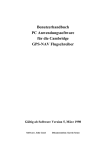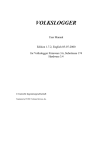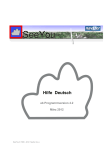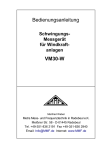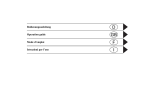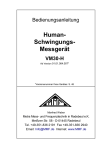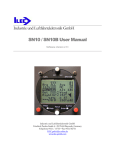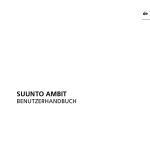Download Volkslogger Handbuch
Transcript
VOLKSLOGGER Benutzerhandbuch Ausgabe 1.7.3 deutsch, 15.1.2001 für Logger - Firmware 3.6 ab Subrelease 175 und Hardware 3.4 Garrecht Ingenieurgesellschaft 1998 - 2001 Vorwort _______________________________________________________________________ 2 Inhalt 1. VORWORT......................................................................................................................................... 3 2. TECHNISCHE DATEN ......................................................................................................................... 4 3. WICHTIGE HINWEISE ........................................................................................................................ 5 3.1. PFLEGE .........................................................................................................................................................................................5 3.2. SICHERHEITSHINWEISE ZUR INSTALLATION........................................................................................................................5 3.3. INSTALLATION ...........................................................................................................................................................................6 3.3.1. mechanische Installation............................................................................................................................................... 6 3.3.2. elektrische Installation.................................................................................................................................................. 7 4. KURZANLEITUNG............................................................................................................................... 9 5. BEDIENUNGSANLEITUNG ................................................................................................................ 10 EINFÜHRUNG.....................................................................................................................................................................................10 5.1. EINSCHALTEN ...........................................................................................................................................................................11 5.2. FAI-LOGGERFUNKTION...........................................................................................................................................................12 5.3. BILDSCHIRMANZEIGEN ...........................................................................................................................................................12 5.3.1. Navigation......................................................................................................................................................................13 5.3.2. Positionsinfo ..................................................................................................................................................................14 5.3.3. Menü................................................................................................................................................................................15 5.4. AKUSTISCHE SIGNALE .............................................................................................................................................................20 5.5. NAVIGATION .............................................................................................................................................................................21 Einführung..................................................................................................................................................................................21 5.5.1. Übersicht.........................................................................................................................................................................21 5.5.2. Beobachtungszone (Wendepunktsektor/-zylinder/Linie)......................................................................................22 5.5.3. Navigationsbetriebsarten............................................................................................................................................23 5.5.4. Weitere Funktionen ......................................................................................................................................................25 5.6. ELEKTRONISCHE FLUGANMELDUNG....................................................................................................................................27 Einführung..................................................................................................................................................................................27 5.6.1. Übersicht.........................................................................................................................................................................28 5.6.2. Eingabe/Änderung........................................................................................................................................................28 5.6.3. Die Koordinatenmaske ................................................................................................................................................31 5.7. GRUNDLAGEN DER DATENEINGABE .....................................................................................................................................33 Einführung..................................................................................................................................................................................33 5.7.1. Feldarten ........................................................................................................................................................................33 5.7.2. Ändern von Feldern ......................................................................................................................................................34 6. HINTERGRUNDINFORMATIONEN ..................................................................................................... 35 6.1. SPEICHERAUFBAU....................................................................................................................................................................35 6.1.1. Flugdatenspeicher........................................................................................................................................................35 6.1.2. Datenbankspeicher.......................................................................................................................................................36 6.1.3. Fluganmeldeformularspeicher ...................................................................................................................................36 7. ANHANG.......................................................................................................................................... 37 7.1. KURZANLEITUNG ZUM A USLESEN DER DATEN (OFFICIAL) ............................................................................................37 7.2. EINSTELLUNGEN NMEA-A USGANG......................................................................................................................................38 7.3. IGC-ZULASSUNG .......................................................................................................................................................................40 Vorwort _______________________________________________________________________ 3 1. Vorwort Herzlichen Glückwunsch zum Kauf eines Volksloggers, dem weltweit kleinsten FAI-zugelassenen GNSSFlugdatenrekorder mit integrierter GPS-Antenne aus deutscher Entwicklung, Herstellung und Fertigung. Der Volkslogger wurde von Segelfliegern für Segelflieger nach den neuesten Richtlinien der IGC (FAISporting Code, section 3, Annex B) entwickelt. Das System wird mit folgendem Zubehör ausgeliefert: • • • • • • Datenkabel mit Steckernetzteil 220 V AC, zum Auslesen und Programmieren des Loggers per PC Universalkabel (mit einem offenen Ende) zum Selbsteinbau im Flugzeug Handbuch FAI-Zulassungsurkunde Software für IBM-PC / kompatible Computer Rändelschraube M5 Falls Ihr Volkslogger nicht mit allen aufgeführten Teilen ausgeliefert wurde, informieren Sie bitte unverzüglich Ihren Lieferanten. technische Daten_________________________________________________________________ 4 2. technische Daten Stromversorgung max. 24 V DC min. 9,5 V DC Stromaufnahme ca. 120 mA bei 12V Betriebstemperatur -20°C .... + 70°C Gewicht 0,3 kg Höhenaufzeichnung GPS: max. 19470m Auflösung 10m barometrisch: max. 13000m, Herstellerkalibrierung bis 11000m auf Anfrage erhältlich Auflösung in MSL: 3m, Auflösungsschritte verdoppeln sich alle 5500m Temperaturfehler über gesamten Temperaturbereich: 2 hPa Koordinatenaufzeichnung geogr. Länge, geogr. Breite, WGS-84 Format Auflösung:1/60.000° = 1,852 m Motorlaufaufzeichnung integrierter akustischer Motorlaufsensor* Aufzeichnungskapazität abhängig vom Aufzeichnungstakt ca. 30 h bei 12 sek. Aufzeichnungstakt Befestigung drei Befestigungsgewinde M5 auf der Geräteunterseite keine Kameraschrauben verwenden !! * ab Hardware 3.3, siehe Typenschild wichtige Hinweise ________________________________________________________________ 5 3. wichtige Hinweise 3.1. Pflege Wie jedes elektronische Gerät oder eine Kamera will auch der VOLKSLOGGER ordentlich behandelt werden, um eine möglichst lange und störungsfreie Lebensdauer zu erreichen. Daher sind folgende Ratschläge unbedingt zu befolgen ! • Gerät nicht ungeschützt der prallen Sonne (geschlossenes Cockpit am stehenden Flugzeug) aussetzen, sondern abgedeckt (Papier, Hut etc.). Die Temperaturen, die schwarze Ausrüstungsgegenstände durch Sonneneinstrahlung im Innern des Cockpits eines am Boden stehenden Flugzeugs annehmen können (weit über 80°C), schädigen auf lange Sicht das Display und auch die Elektronik, was einen Totalausfall bzw. eine Verkürzung der Lebensdauer zur Folge haben kann. • Gerät nicht in feuchter Umgebung (nachts/im Winter im Flugzeug oder Anhänger) lagern, da das bei Abkühlung entstehende Kondensat in die Elektronik eindringen und diese schädigen kann. • Das Gehäuse und das Display nicht mit Wasser, sondern nur mit einem mit Spiritus oder Ethanol angefeuchteten (nicht triefnassen) fusselfreien Lappen (am besten Baumwolle) reinigen! Es ist darauf zu achten, daß keine Flüssigkeit ins Gerät eindringt und die Etiketten/Siegel auf der Gehäuserückseite keinen Schaden nehmen. • KEIN ACETON oder andere harte Reinigungsmittel verwenden, da diese die Etikettierung zerstören und das Display zerstören ! 3.2. Sicherheitshinweise zur Installation Eine Nichtbeachtung der Sicherheitshinweise kann Schäden an Gerät und Umgebung verursachen. • in das Gerät ist keine Sicherung integriert. Daher ist beim Einbau ins Flugzeug in die Versorgungsleitung eine Feinsicherung (500mA, träge) einzufügen, um Brände oder sonstige Schäden durch Kurzschlüsse in Kabeln oder Gerät zu vermeiden. Der Betrieb des Gerätes über eine Sicherung ist Bestandteil der Garantiebestimmungen. • Es ist kein Überspannungsschutz integriert. Ein Überschreiten der angegebenen Betriebsspannung führt zur Beschädigung des Gerätes. • Das Gerätegehäuse ist mit der elektrischen Masse leitend verbunden. Bitte beim Geräteeinbau unbedingt berücksichtigen. • Sollte der Volkslogger mit Teilen des Haubenrahmens fest verbunden (verschraubt) werden, so muß das Kabel über eine leicht trennbare Zwischensteckverbindung geführt werden. Ein Nichtbeachten dieser Bestimmung kann ein Versagen des Haubennotabwurfs im Notfällen zur Folge haben !! wichtige Hinweise ________________________________________________________________ 6 3.3. Installation 3.3.1. mechanische Installation Aufgrund seiner kleinen Abmessungen kann der Volkslogger bequem auf der bereits vorhandenen Kamerahalterung montiert werden. Dadurch können alle Tasten erreicht und das Display während des Fluges abgelesen werden. Zur Befestigung weist die Geräteunterseite drei Bohrungen mit M5 Gewinde auf (Kameraschrauben passen NICHT !!). Falls keine Kamerahalterung vorhanden ist, kann der Logger aufgrund seines geringen Gewichts auch mit Klettband auf dem Instrumentenpilz befestigt werden. Stellen Sie beim Einbau sicher, daß die integrierte Antenne freien Blick zum Himmel hat und nicht von Metall- oder Kohlefaserteilen abgedeckt wird. Falls der VOLKSLOGGER im Gepäckfach des Flugzeuges installiert werden sollte, ist ebenfalls auf „freien Blick zum Himmel“ zu achten. (Vorsicht: Kohlefaser- oder Metallteile schirmen den GPS-Empfang ab, Kunststoff und Holzverkleidungen sind i.A. unkritisch). Um unbeabsichtigte Auswirkungen von Tastendrücken durch Berührungen mit herumfallenden oder anstoßenden Gegenständen zu vermeiden, kann das Tastenfeld gesperrt werden. (Menü: AKT.BLK). Während der Zeit der Tastensperre wird der Eingabecode zur Aufhebung der Blockierung im Display angezeigt (siehe Kapitel 5.3.3. Menü). Die gleichen Bestimmungen für Geräte- und Antennenmontage gelten auch für Geräte mit externer GPSAntenne. wichtige Hinweise ________________________________________________________________ 7 3.3.2. elektrische Installation Stromversorgung und Kommunikation mit PC oder Streckenflugrechner erfolgen gemeinsam über eine 8polige Western-Buchse (RJ-45) an der linken Seite des Gerätes. Dort wird entweder das PC-Ausleseund Programmierkabel oder das Flugzeugeinbaukabel angeschlossen. Beim Anschluß ist vorsichtig zu verfahren, der Stecker des Kabels paßt nur in einer Position in die Buchse am Gerät. Belegung der Adern des Logger-Anschlußkabels: braun und braun- strichliert: Pluspol der Versorgungsspannung (+12 V) orange und orange- strichliert: Minuspol der Versorgungsspannung und der Datenleitungen blau: Datenausgang (PC-Kommunikation oder NMEA) grün- strichliert: Dateneingang (PC-Kommunikation) Abschirmung: kann am Minuspol der Versorgungspannung angeschlossen werden, um eventuelle Störungen im Funk zu verringern An die erforderliche Absicherung der Versorgungsspannung wird nochmals erinnert ! Der Anschluß des Kabels an die Flugzeugelektrik darf nur von versierten Fachleuten unter Beachtung der anerkannten Regeln der Elektrotechnik vorgenommen werden. Die Kabelbelegung ist genaustens zu beachten. Bei Nichtbeachtung kann die Elektronik des Volksloggers Schaden nehmen. Die in den technischen Daten angegebenen Betriebsgrenzen sind unbedingt einzuhalten, um Schäden am Gerät zu vermeiden. Das Gerät ist mit einem internen Verpolungsschutz für die Versorgungsspannung ausgestattet. Trotzdem sollte beim Anschluß auf korrekte Polung geachtet werden. Anmerkung: Obwohl das Gerät selbst gegen Verpolung geschützt ist, kann z.B. ein angeschlossener Streckenflugrechner bei Verpolung des Volksloggers über die Schnittstelle beschädigt werden. wichtige Hinweise ________________________________________________________________ 8 Der Volkslogger besitzt keine interne Batteriepufferung gegen kurzzeitige Spannungsausfälle. Dies hat den Vorteil, daß kein „Verschleißteil“ vorhanden ist, welches sonst nach 2-3 Jahren vom Hersteller ausgetauscht werden müßte. Daher muß die Spannungsversorgung des Gerätes auch gegen kurze Spannungseinbrüche unter die Mindestspannung gesichert werden. Insbesonders bei Batterieumschaltung können solche Spannungseinbrüche auftreten, die dann beim Auslesen zu eines „zerstückelten Fluges“ führen, d.h. die Aufzeichnung eines Fluges besteht aus mehreren Dateien, die von den Auswertestellen nur ungern oder gar nicht angenommen werden. Die gezeigte Schaltung soll als Anhaltspunkt für eine gepufferte und abgesicherte Installation dienen. Alternativ dazu wird die Verwendung einer separaten Loggerbatterie (Blei-Gel, 12V, 1.8Ah) empfohlen, an die keine weiteren Verbraucher angeschlossen werden. Abbildung 1: gepufferter Anschluß ans Bordnetz Kurzanleitung ___________________________________________________________________ 9 4. Kurzanleitung Im folgenden wird die Inbetriebnahme des Gerätes kurz beschrieben. Dieses Kapitel ersetzt keinesfalls das Studium der kompletten Betriebsanleitung, stellt jedoch im wesentlichen die Schritte dar, die zum Aufzeichnen eines freien Fluges, ohne Eingabe der Fluganmeldung und ohne Nutzung der Navigationsunterstützung des Volksloggers erforderlich sind. Eventuell weitere Maßnahmen, die in den Wettbewerbsregeln vorgeschrieben sind, sind unbedingt zu befolgen, wie z.B. Anmeldung des Fluges vor dem Start, Testlauf des Motors zur Überprüfung der Motorlaufaufzeichnung des Loggers etc. • Schließen Sie den VOLKSLOGGER an das Stromversorgungskabel an und befestigen das Gerät im Flugzeug (der Volkslogger besitzt keinen Ein-/Aus-Schalter. Inbetriebnahme erfolgt durch Anschluß der Stromversorgung). • Nach Anschluß der Stromversorgung zeigt das Display des VOLKSLOGGERs einen rückwärtslaufenden Zähler. Innerhalb dieser Zeit kann eine Verbindung zum PC zum Zwecke der Datenübertragung hergestellt werden. Wird kein PC angeschlossen, geht das Gerät nach Ablauf der 9 sek. in den normalen Betriebsmodus über. • Warten Sie die Info-Anzeigen des Volksloggers ab. Es werden Gerätenummer, Hardware-version, Firmwareversion und Zustand der elektronischen Versiegelung angezeigt. • Nach den Info-Seiten startet der VOLKSLOGGER sofort mit der Aufzeichnung. Für einen korrekten GPS-Empfang ist es erforderlich, den Empfang gültiger Satellitensignale abzuwarten. Die Anzahl der empfangenen Satelliten wird im linken unteren Teil des Displays angezeigt. Erst ab 4 (besser: 6) Satelliten ist eine korrekte Positionsermittlung möglich. Zusätzlich wird der Status des Empfangs angezeigt. Siehe hierzu auch Kapitel 5.3.1. Navigation. • Wenn der Speicher voll ist, stoppt der VOLKSLOGGER die Aufzeichnung. Daher muß für eine vollständige Flugaufzeichnung ausreichend Speicherplatz zur Verfügung stehen. Entweder vor Antritt des Fluges den Speicher löschen (AKT.LÖSCHEN), oder den Aufzeichnungstakt (CFG1.LOG.INTV) entsprechend erhöhen, bis die Zeit für den Flug ausreichend erscheint. Wenn die verfügbare Restspeicherkapazität kleiner 8 Stunden beträgt, wird sowohl nach dem Einschalten als auch nachfolgend im 4-Minuten-Takt eine Warnmeldung angezeigt (optisch und akustisch), sofern diese nicht deaktiviert wurde (Menü CFG1.TON.WRN). Überprüft werden kann der freie Speicher (FlugSpch) im Menü INF.SPCH. Die verbleibende Aufzeichnungszeit hängt sowohl von der Anzahl und Länge der noch im Speicher befindlichen Daten alter Flüge als auch vom eingestellten Aufzeichnungsintervall ab. • Nach der Landung über einen PC den aufgezeichneten Flug unter Aufsicht des Sportzeugen (sofern erforderlich) aus dem Gerät auslesen und auf Diskette speichern. Bedienungsanleitung _____________________________________________________________ 10 5. Bedienungsanleitung Einführung Der VOLKSLOGGER besitzt keinen Ein-/Aus-Schalter. Die Inbetriebnahme erfolgt durch Anschluß des Stromversorgungskabels. Die komplette Bedienung des Loggers erfolgt über drei Taster auf der rechten Seite der Gerätevorderseite, neben dem Ausschnitt für das LCD-Display. Diese Taster werden in der Reihenfolge von oben nach unten Taster- j , -k k und -l genannt. Eine Beschriftung auf der Gehäusefront ist nicht angebracht, da dies bei den vielen verschiedenen Bedeutungen der Tasten sehr unübersichtlich wäre. LCD-Display GPS-Antenne Taster j Anschlußbuchse Taster k Taster l Abbildung 2: Frontansicht VOLKSLOGGER Die Tasten haben, je nach Bildschirm und Betriebsart des VOLKSLOGGERs, verschiedene Bedeutungen. Beispielsweise hat im Menü-Modus Taster- j die Funktion einer <escape>-Taste (Verlassen der Menüebene nach oben zur nächsthöheren Ebene). Taster- k besitzt die <Next>-Funktion. Mit ihm können die dargestellten Menüpunkte selektiert werden. Außerdem ist Taster- k in den Modi, in denen Werte verändert werden können, mit der Minustaste vergleichbar. Taster- l besitzt die Eigenschaft der <Enter>-Taste. Mit ihm werden selektierte Menüs angewählt. In den Modi, in denen Werte verändert werden können, dient Taster- l als Plustaste. Jede Taste verfügt über eine auto-repeat-Funktion, d.h. wenn man sie längere Zeit (≥ ½ Sekunde) gedrückt hält, verhält sie sich so, als wenn man sie wiederholt schnell aufeinanderfolgend drücken würde. Die Bedienung eines solch komplexen Gerätes wie dem VOLKSLOGGER über nur drei Tasten mag zwar auf den ersten Blick schwierig und umständlich erscheinen, entspricht aber der mittlerweile weitverbreiteten Philosophie der Minimierung der Anzahl von Bedienelementen eines Gerätes (beispielsweise können moderne Laserdrucker über nur eine Taste bedient werden). Nach nur kurzer Einarbeitungszeit und mit etwas Übung wird es dem Benutzer leicht fallen, das Gerät allein über die Tasten zu bedienen und zu programmieren. Weitere Details über Bedienung und Tastenbedeutung in den einzelnen Situationen werden in den entsprechenden Kapiteln (insbesondere Kapitel 5.7. Grundlagen der Dateneingabe) erläutert. Bedienungsanleitung _____________________________________________________________ 11 5.1. Einschalten Nach dem Anschluß an die Stromversorgung fordert der VOLKSLOGGER den Benutzer zum Anschluß eines PC mit gestartetem Ausleseprogramm auf (Anzeige: „warte auf PC“). Wird nicht innerhalb von 9 sek. vom PC oder einem anderen angeschlossenen Gerät eine Datenverbindung aufgebaut oder eine der Tasten am Logger gedrückt, startet das Gerät mit der automatischen Anzeige einer Abfolge von Einführungsbildschirmen: 1. Einführungsschirm Volkslogger 1.0 (c) GCS 1997-99 Gerätetyp Copyright-Hinweis 2. Einführungsschirm Serien# 06F HwR:3.2 FwR:3.5 Seriennummer im base-36 Format Hardware-Version, Firmware-Version 3. Einführungsschirm el. Gerätesiegel ist OK. Zustand der elektronischen Geräteversiegelung: Versiegelung ist unversehrt Die Unversehrtheit des elektronischen Siegels wird bestätigt. Das Gerät wurde nach der Versiegelung beim Hersteller nicht geöffnet. oder el. Gerätesiegel ist nicht OK!!! Zustand der elektronischen Geräteversiegelung: Versiegelung ist gebrochen Das System hat erkannt, daß nach der Versiegelung durch den Hersteller ein unberechtigter Gehäuseöffnungsversuch stattgefunden hat. Es muß daher angenommen werden, daß Manipulationen an der Hardware des Gerätes vorgenommen worden sind. Die Gerätefunktionen bleiben erhalten, es ist aber nicht mehr möglich, Flüge mit der erforderlichen kryptographischen Prüfsumme zur versehen. Alle von diesem Gerät erzeugten Flüge werden vom Validierungsprogramm VALI-GCS.EXE als ungültig erkannt und von den Auswertestellen der FAI bzw. den Auswertern der Landesverbände zurückgewiesen. Das betroffene Gerät muß zum Hersteller oder von diesem autorisierten Partnern geschickt und dort neu versiegelt werden. Außerdem kann ein Gerät, dessen elektronische Versiegelung gebrochen wurde, keine Parametereinstellungen mehr speichern. Daher werden alle Parameter nach jedem Neustart auf ihre Standardwerte gesetzt. Nach erfolgter Initialisierung und Anzeige der Einführungsbildschirme geht der Logger in den normalen Betriebsmodus über und beginnt, seine Arbeit aufzunehmen. Bedienungsanleitung _____________________________________________________________ 12 5.2. FAI-Loggerfunktion In seiner Eigenschaft als FAI-Logger zeichnet der VOLKSLOGGER fortlaufend und ununterbrochen (solange genügend Speicher vorhanden ist, siehe Kapitel 6.1.1. Flugdatenspeicher) alle für die Flugdokumentation nach FAI/IGC-Regeln relevanten Größen auf: • • • • Position GPS-Höhe Druckhöhe Motorlauf / Geräuschpegel* Die Daten werden in bestimmten Zeitintervallen aufgezeichnet, sobald die Versorgungsspannung angelegt wird. Daten werden immer aufgezeichnet, selbst wenn das Flugzeug sich nicht bewegt, und unabhängig davon, ob GPS-Empfang vorhanden ist oder nicht. Die Aufzeichnung findet im Hintergrund statt, unabhängig von angezeigten Bildschirmen, Navigationsbetriebsarten, Menüs etc. Die einzige Möglichkeit des Piloten, in den Aufzeichnungsvorgang einzugreifen, besteht in der Modifikation des Aufzeichnungstaktes (direkte Einstellung, Definition der Wendepunkt-Beobachtungszone/Sektor, manuelle Aktivierung der schnellen Aufzeichnung etc.). 5.3. Bildschirmanzeigen Im Loggerbetrieb können Sie mit Taster- j zwischen den Hauptbildschirmen wählen: • NAVIGATION • POSITIONSINFO • MENÜ Diese Bildschirmbezeichnungen werden auch in der weiteren Beschreibung verwendet. Am Logger selbst werden diese Bezeichnungen nie angezeigt, es ergibt sich vielmehr aus dem Zusammenhang, welcher Bildschirm gerade aktiv ist Im folgenden werden die einzelnen Bildschirme und die Bedeutung der Anzeigen beschrieben: * ab Hardware 3.3, siehe Typenschild Bedienungsanleitung _____________________________________________________________ 13 5.3.1. Navigation Der Navigationshauptbildschirm bietet während des Fluges alle relevanten Navigations- und Statusinformationen des VOLKSLOGGERs. Er unterstützt den Piloten beim korrekten Anfliegen der Wendepunkte der Flugaufgabe und gibt Auskunft über die aktuellen GPS-Empfangsverhältnisse. AACHEN 179km192° 5 } WP 75kt187° Navigationsziel, Distanz, Bearing (QUJ) Satelliten, Status,Wegpunkttyp, Geschwindigkeit, Kurs • ACHTUNG: Auf diesem Bildschirm werden die Entfernung und Richtung von der aktuellen Position zu dem angezeigten Wegpunkt angezeigt, nicht die Länge und Richtung des Schenkels der Strecke. Um diese (z.B. für zu Test- oder Vergleichszwecken) anzuzeigen, muß die Funktion „Strecken-Info“ (siehe Kapitel 5.5.4.2. Strecken-Info) aufgerufen werden. • Die Winkelwerte „Bearing“ („Kurs“) sind auf rechtweisend Nord bezogen, die magnetische Ortsmißweisung wird NICHT eingerechnet. • Geschwindigkeit und Kurs sind Werte über Grund, wie sie durch GPS bestimmt werden. Sie können sich je nach Windeinfluß stark von der Geschwindigkeit und Flugrichtung des Flugzeugs gegenüber der Luft unterscheiden. • Der Satellitenstatus zeigt die Anzahl der empfangenen Satelliten, wobei maximal ein Wert von 9 angezeigt wird, selbst wenn bis zu 12 Satelliten empfangen werden können. • Der Aufnahmestatus zeigt an, ob der Logger gerade aufzeichnet (blinkendes Dreieck), oder ob der Speicher voll ist und die Aufzeichnung beendet wurde (blinkendes Viereck). • Die Anzeigeeinheiten von Distanz (km, NM) und Geschwindigkeit (km/h, kt) können im Menü CFG2.EINH.Dist und CFG2.EINH.Speed eingestellt werden. • Wegpunkttyp/Navigationsmodus (siehe auch Kapitel 5.5.3. Navigationsbetriebsarten) • PT: Navigationsbetriebsart Einzelpunkt • RT: Navigationsbetriebsart Strecke • HM: Heimatflugplatz • AP: Abflugpunkt • WP: Wendepunkt • ZP: Zielpunkt • CP: Checkpunkt (siehe Kapitel 5.6.3. Die Koordinatenmaske) • GPS-Ausfall: Falls die GPS-Empfangsbedingungen zu schlecht für eine Positionsbestimmung sind, beginnt die Satellitenstatusanzeige zu blinken. Die Werte von Geschwindigkeit und Kurs werden, da sie über GPS bestimmt werden, ausgeblendet und durch Striche ersetzt. Tastenbelegung: j k l schaltet weiter zum Bildschirm „POSITIONSINFO“ wählt den nächsten Wegpunkt der Navigationsstrecke, sofern vorhanden setzt, nach Bestätigung der Sicherheitsabfrage, in der Positionsaufzeichnung eine Markierung (Marker) (wird in der IGC-Datei gesondert als „PEV-Datensatz“ mit Zeit und Position gespeichert). Das Vorhandensein einer Marker-Funktion wird in Zukunft immer öfter zu einer Voraussetzung für die Zulassung eines Flugdatenrekorders (Logger) für zentrale Wettbewerbe. Bedienungsanleitung _____________________________________________________________ 14 5.3.2. Positionsinfo Der Bildschirm „POSITIONSINFO“ enthält einige Informationen, die während des Fluges weniger von Bedeutung sind und nicht permanent im Navigationshauptbildschirm angezeigt werden müssen. Die aktuell vom GPS bestimmte Position kann z.B. nach einer Außenlandung nützlich sein, um dem Rückholer-Team diese exakt mitteilen zu können. Die Höhenanzeige, die je nach Einstellung entweder aus dem Kabineninnendruck ermittelt oder vom GPSEmpfänger geliefert wird, ist bei richtiger Anwendung ein nützliches Zusatzinstrument, so kann z.B. bei Darstellung in Fuß und Einstellung auf Standarddruckfläche direkt die Flugfläche abgelesen werden, um den Einflug in Flugbeschränkungsgebiete oder Luftraum C zu vermeiden. 589m 51N02.072 13:42 007E34.643 Höhe, geographische Breite Uhrzeit, geographische Länge • Die Anzeigeeinheit der Höhe kann im Menü CFG2.EINH.Höhe eingestellt werden. • Der Höhenwert zeigt die barometrisch ermittelten Höhe, unter Zugrundelegung einer bestimmten Höhenmessereinstellung. Die Bezugsdruckfläche ist nach dem Einschalten des Gerätes 1013.25hPa, kann aber während des Betriebes verändert werden (s.u.). Dies hat jedoch keine Auswirkung auf die aufgezeichnete Höhe, die immer mit Bezugsfläche 1013.25hPa ermittelt wird. • Die Höhenanzeige kann wahlweise auf GPS-Höhe (bezogen auf MSL) umgeschaltet werden (Siehe hierzu Kap. 7.2 - NMEA-Einstellungen). • Längen- und Breitengrad werden nach dem Dezimalpunkt mit 1/1000 Bogenminuten angezeigt. Die angezeigten Koordinaten werden so angezeigt, wie sie der integrierte GPS-Empfänger liefert. Steht kein gültiges Signal zur Verfügung, so wird die letzte gültige Position angezeigt. • Die Anzeige der Uhrzeit erfolgt in UTC (Weltzeit). Tastenbelegung: j k l k +l l schaltet weiter zum Bildschirm „Menü“ Erhöhung des angezeigen Höhenwertes um 3m Verminderung des angezeigen Höhenwertes um 3m Rücksetzen des Höhenmessers auf Standardeinstellung (Bezugsfläche 1013.25hPa) Hinweis: Das gleichzeitige Drücken von Taster-k und -l l ist sehr zeitkrisch und erfordert ggfs. etwas Übung. Bedienungsanleitung _____________________________________________________________ 15 5.3.3. Menü Einführung Der Menübildschirm ist die eigentliche Benutzeroberfläche des VOLKSLOGGERs. Das Menü (Auswahl) ist hierarchisch strukturiert; die einzelnen Menüpunkte sind nach ihrer Wichtigkeit sortiert. Der Menübildschirm hat folgenden Aufbau: Beispiel Hauptmenü: /1 } NAV•INF•FAI•AKT Menübezeichnung Menükürzel, eines davon ist markiert (Pfeil) • Nach Anwählen des Menübildschirms wird generell die höchste Menüebene angezeigt (Hauptmenü). Hinter der Menübezeichnung steht bei mehrseitigen Menüs die gerade angezeigte Seite des Menüs (im Beispiel ist es die Seite 1 des Hauptmenüs) • Die genaue Bedeutung der einzelnen Menükürzel wird im folgenden Abschnitt erläutert. Tastenbelegung: j k l geht in die nächsthöhere Menüebene. Falls man sich im Hauptmenü befindet, wird der Navigationsbildschirm aktiviert. bewegt den Markierungspfeil zum nächsten Menükürzel. Falls nötig, wird die nächste zum Menü gehörende Seite angezeigt. führt den markierten (gewählten) Menüpunkt aus. Je nach Bedeutung des Menükürzels wird dabei entweder ein Untermenü aktiviert oder eine Funktion ausgeführt. Zur einfacheren Darstellung und Beschreibung werden Menüpunkte in dieser Anleitung immer in folgender Form dargestellt: MENÜ.UNTERMENÜ.xxx.xxx.xxx z.B.: CFG1.LOG.MARK Untermenü MARK(Marker-Dauer), aus Untermenü LOG(Aufzeichnung), aus Untermenü CFG1 (Optionen) aus Hauptmenü. Die Methoden zur Eingabe von Werten in den verschiedenen Menüs (CFG1, CFG2, FAI.FORM) werden ausführlich in Kapitel 5.7. Grundlagen der Dateneingabe behandelt. Bedienungsanleitung _____________________________________________________________ 16 Menüstruktur Das Hauptmenü besteht aus folgenden Punkten: NAV, INF, FAI, AKT, CFG1, CFG2, deren Untermenüs und Funktionen jetzt aufgeschlüsselt werden: NAV: Navigation - Einstellung der Navigationsbetriebsart (siehe Kapitel 5.5. Navigation): DCL: Fluganmeldung POS: aktuelle Position WPT: Punkt aus Datenbank NOT: Notlandefelder suchen STR: Strecke aus Datenbank FREI: freie Änderung des aktuellen Navigationsziels INF: Info über SPCH: Speicher Zeigt die verbleibende Aufzeichnungszeit und die Kapazität des Fluganmeldeformularspeichers an (siehe Kapitel 6.1.1. Flugdatenspeicher und 6.1.3. Fluganmeldeformularspeicher) BAT: Batteriespannung Zeigt den aktuellen Wert der Versorgungsspannung an VL: Volkslogger Zeigt die Volkslogger-Einführungsbildschirme (siehe Kapitel 5.1. Einschalten) STR: Navigationsstrecke Übersicht über die aktuell eingestellte Navigationsstrecke (siehe Kapitel 5.5.4.2. Strecken-Info) FAI: Fluganmeldung (siehe Kapitel 5.6. elektronische Fluganmeldung) ÄNDERN: Fluganmeldeformular ausfüllen INFO: Fluginfo ändern PILOTENNAME (1) Name des Piloten, Teil 1 (die ersten 16 Buchstaben) PILOTENNAME (2..4) weitere Buchstaben des Pilotennamens, sofern 16 Buchstaben nicht ausreichen FLUGZEUG-KENNZ. FLUGZEUGTYP WETTB.-KENNZ. WETTB.-KLASSE HEIMATFLUGPLATZ Heimatflugplatz / Startpunkt AUFG: Wertungsaufgabe ANZAHL DER WPs: Anzahl der Wendepunkte (ohne Abflug- und Endpunkt) ABFLUGPUNKT: Abflugpunkt = erster Wertungspunkt einer Strecke WENDEPUNKT 1..12: Wendepunkte zwischen Abflug- und Endpunkt ENDPUNKT: Zielpunkt = letzter Wertungspunkt einer Strecke ANMELDEN: Flug anmelden („Fotografieren“ des Startformulars) Bedienungsanleitung _____________________________________________________________ 17 AKT: Aktion LÖSCHEN: LCK: Flugdatenspeicher komplett löschen löscht den Flugdatenspeicher (nach doppelter Sicherheitsabfrage). Beim Löschen des Flugdatenspeichers werden ALLE im Gerät gespeicherten Flüge gelöscht. Die Datenbanken und das Fluganmeldeformular werden davon nicht berührt. Tastensperre aktiviert die Tastensperre des Gerätes, um unbeabsichtigte Eingaben zu verhindern. Entsperrt wird die Tastatur des Gerätes durch Eingabe der während der Sperre angezeigten Tastensequenz. Dabei wird der aktuell nötige Tastendruck durch einen blinkenden Cursor angezeigt. Zur Erinnerung: Obere Taste = j , mittlere Taste = k , untere Taste = l PC: PC-Auslesemodus aktiviert den Auslesemodus des Loggers. Dies ist eine eigenständige Betriebsart, die systembedingt nicht parallel zur Aufzeichnung von Daten laufen kann und somit die Aufzeichnung in der aktuellen Datei beendet. Bedienungsanleitung _____________________________________________________________ 18 CFG1: Optionen: LOG: Aufzeichnungsparameter INTV: Aufzeichnungstakt Bereich: [1s...60 s] Aufzeichnungstakt (Intervall) außerhalb des Wendepunktbereiches. Zusätzlich wird die bei diesem Takt verbleibende Restspeicherzeit berechnet und in der unteren Zeile dargestellt. MARK: Marker-Dauer Bereich: [0...30] Anzahl der gültigen Fixe, die nach Drücken des Marker-Tasters im Fastfix-Modus aufzuzeichnen sind, bevor wieder auf „normales“ Aufzeichnungsintervall umgeschaltet wird. SKT: Sektor-Verweildauer Bereich: [1...30] Anzahl der gültigen Fixe, die nach Einfliegen in den Wendepunktbereich im schnellen Aufzeichnungstakt (1s) aufgezeichnet werden müssen, um eine positive Umrundung durch ein langes Piepsen zu signalisieren und in der Strecke automatisch zum nächsten Punkt weiterzuschalten. SKT: Sektor-Vorgabe Vorgabewerte für die Radien der einzelnen Teile der Beobachtungszone („Fotosektor“, „Zylinder“, „Beercan“) an einem Wende- oder sonstigen Navigationspunkt. Diese Werte werden, wo immer es sinnvoll ist, als Standardwerte für die Beobachtungszone verwendet. TON: Tonerzeugung (durch internen Piepser) MARK: beim Markieren aktiviert (default) oder deaktiviert die akustische Signalisierung der schnellen Aufzeichnung (Sekundentakt, Fastfix). Der Fastfix-Modus wird ausgelöst durch Drücken des Taster l (Marker, Event) im Nav-Bildschirm. Das Gerät zeichnet dann im schnellen Aufzeichnungsintervall (Fastfix) auf. Die Anzahl der schnell aufzuzeichnenden Punkte wird in CFG1.LOG.MARK definiert. SKT: wenn Sektor OK aktiviert (default) oder deaktiviert die akustische Signalisierung des Aufenthalts im Wendepunktsektor oder des Linienüberflugs. Das Einfliegen in den Wendepunktbereich (Beobachtungszone) startet die Aufzeichnung im schnellen Intervall und signalisiert dies akustisch durch kurze Piepstöne. Wurden genügend gültige Punkte (einstellbar) aufgezeichnet, quittiert der VL dies mit einem langen Piepston. Der lange Piepston ertönt auch beim Überfliegen der Abflug- oder Ziellinie. Die Anzahl der im Sektor/Zylinder schnell aufzuzeichnenden Punkte wird in CFG1.LOG.SKT definiert. WRN: bei Warnungen aktiviert (Werkseinstellung) oder deaktiviert die akustische und visuelle Signalisierung von Batterie- und Speicherwarnung (Spannung kleiner 9.5 Volt) und Speicherwarnung (Restspeicherzeit kleiner 8 Stunden). Die Warnungen werden, wenn ihre Ursache dauerhaft ist, im Abstand von 256 Sekunden wiederholt. LCD: LCD-Kontrast Kontrasteinstellung [1..12] zum Ausgleich des Temperatureinflusses auf das LCD-Display. In kalter Umgebung sind höhere Werte als in warmer Umgebung zu wählen. Bedienungsanleitung _____________________________________________________________ 19 CFG2: mehr Optionen SPR: Sprachauswahl Auswahl zwischen [Deutsch] und [english] EINH: Einheiten Dist: Einheitenwahl Entfernung Auswahl zwischen [km] oder [NM] Speed:Einheitenwahl Geschwindigkeit Auswahl zwischen [km/h] oder [kt] Höhe: Einheitenwahl Höhe Auswahl zwischen [m] oder [ft] Die gewählten Anzeigeeinheiten beziehen sich nur auf die Darstellung auf dem Display des VOLKSLOGGERS ! NMEA: NMEA-Ausgabe Aktivieren und Deaktivieren einzelner NMEA-Datensätze am Datenausgang des Volksloggers (siehe Anhang) Die meisten Parameter, die in den Menüs CFG1 und CFG2 eingestellt werden können, bleiben auch nach dem Ausschalten des Gerätes erhalten und müssen nicht jedesmal neu eingestellt werden. Ausnahmen: • Die Warnfunktion für zu geringe Speicherkapazität und Batteriespannung wird nach jedem Geräteneustart automatisch wieder eingeschaltet. • Wenn die elektronische Versiegelung des Gerätes gebrochen wurde, werden die Einstellungen nicht mehr gespeichert, sondern nach jedem Neueinschalten des Gerätes auf Standardwerte gesetzt. Bedienungsanleitung _____________________________________________________________ 20 5.4. akustische Signale Der VOLKSLOGGER ist in der Lage, dem Piloten verschiedene Systemzustände und Ereignisse durch akustische Signale mitzuteilen. Folgende Ereignisse und Zustände führen zu akustischen Signalen (Piepstöne in verschiedenen Rhythmen): • automatische Warnungen, kombiniert mit Anzeige einer Warnmeldung auf dem Bildschirm • Batteriewarnung wenn die Versorgungsspannung einen Wert von 9.5 Volt unterschreitet • Speicherwarnung wenn die Restspeicherkapazität kleiner 8 Stunden beträgt • Die automatischen Warnungen werden, wenn ihre Ursache bestehen bleibt, im Abstand von 256 Sekunden wiederholt • steuerbar durch CFG1.TON.WRN • Aufzeichnung im schnellen Aufzeichnungstakt (1s) • wenn die Marker-Taste gedrückt wurde • steuerbar durch CFG1.TON.MARK • Aufenthalt in der Beobachtungszone des Wendepunkts • wenn in die Beobachtungszone eingeflogen wurde und gültige Punkte gesammelt werden • steuerbar durch CFG1.TON.SKT • positive "Umrundung" des Wendepunkts oder Überflug von Start- und Ziellinie • wenn genug gültige Positionspunkte (Fixe) innerhalb der Beobachtungszone des Wendepunktes aufgezeichnet worden sind • wenn Start- oder Ziellinie richtig überflogen wurden • steuerbar durch CFG1.TON.SKT • Warnung bei kritischen Benutzeraktionen, die die Aufzeichnung der Flugdaten unterbrechen könnte und erst nach doppelter Bejahung durch den Benutzer ausgeführt werden können (Speicher löschen, PCModus aktivieren, Fluganmeldung durchführen) Bedienungsanleitung _____________________________________________________________ 21 5.5. Navigation Einführung Obwohl die Navigationsunterstützung des Volksloggers ähnlichen Informationsgehalt wie ein kleines Handheld-GPS liefert, sollte sich der Benutzer nicht dazu verleiten lassen, auf herkömmliche Navigationsverfahren zu verzichten. Das GPS-System wird vom amerikanischen Verteidigungsministerium betrieben und kann jederzeit ohne Ankündigung oder Angabe von Gründen verfälscht, gestört, lokal ausgeblendet oder gar abgeschaltet werden. Der Hersteller lehnt jegliche Ansprüche, die sich aus der Benutzung und persönlichen Weiterverwertung der empfangenen Navigationsinformationen ergeben können, ab. Die integrierte Navigationsfunktion dient lediglich dem korrekten Auffinden von Wendepunktkoordinaten und ist nicht als primäres Navigationssystem gedacht. Die vom VOLKSLOGGER ausgegebenen Informationen sind zur Unterstützung, aber nicht zum Ersatz des Streckenflugrechners vorgesehen. 5.5.1. Übersicht Alle Navigationsdaten basieren auf den vom GPS-Empfänger berechneten Positionskoordinaten und den vom Benutzer angegebenen Wegpunkten. Im Navigations-Bildschirm (siehe auch Kapitel 5.3.1. Navigation) werden der Name des anzufliegenden Wendepunktes, die Entfernung und der rechtweisende Kurs (BeaRinG) von der aktuellen Position zu diesem Punkt, GPS-Statusinformationen, Geschwindigkeit und Kurs über Grund (TRacK) zur Anzeige gebracht. Durch geschickte Positionierung von BRG und TRK auf dem Nav-Bildschirm wird ermöglicht, beide Werte gleichzeitig beobachten zu können, so daß diese durch geeignete Flugmanöver zur Deckung gebracht werden können. Dadurch wird sichergestellt, daß auch der Windeinfluß berücksichtigt werden kann. Sind TRK und BRG gleich, so befindet sich das Flugzeug exakt auf Kurs zum Wegpunkt. Der Windeinfluß ist in diesem Fall bereits ausgeglichen. Zur Ermittlung der Gegen-/Rückenwindkomponente können Fahrtmesseranzeige (vom Instrument) und Geschwindigkeit über Grund (vom GPS) miteinander verrechnet werden. Anmerkung: Alle berechneten und ausgegebenen Kurse beziehen sich auf rechtweisend Nord und nicht auf magnetisch Nord Bedienungsanleitung _____________________________________________________________ 22 5.5.2. Beobachtungszone (Wendepunktsektor/-zylinder/Linie) Die Navigationsunterstützung erschöpft sich aber nicht nur in der Anzeige von Entfernungen und Richtungen zu Wende- und Wegpunkten, vielmehr leisten die Navigationsinformationen viele weitere nützliche Dienste, sofern die entsprechenden Parameter im Logger richtig eingestellt sind (siehe Kapitel 5.6.3. Die Koordinatenmaske): • Bei Erreichen der Zylinder-/Sektor-Beobachtungszone des gerade im Navigationsziel befindlichen Wendepunktes wird für eine bestimmte Zeit (einstellbar in CFG1.LOG.SKT) der Aufzeichnungstakt auf eine Sekunde reduziert, um eine gut aufgelöste örtliche Dokumentation des Fluges im Wendepunktbereich zu erreichen. Gleichzeitig wird der Pilot durch ein akustisches Signal über diese Situation informiert (kurze Piepstöne im Sekundentakt). Die Umschaltung auf Sekundenaufzeichnungstakt findet nicht bei Abflug- und Ziellinie statt, da hier die exakte Überflugzeit durch Interpolation zwischen dem letzten Punkt vor und dem ersten Punkt hinter der Linie ermittelt und für die Wertung herangezogen wird. • Nach Ablauf der voreingestellten Zeit im Sektor/Zylinder bzw. nach Überflug der evtl. definiertenAbflug-/Ziellinie schaltet der Logger automatisch zum nächsten Wendepunkt der Aufgabe/Strecke weiter, sofern ein solcher vorhanden ist. Dieser Zeitpunkt wird dem Piloten durch einen langen Piepston, Dauer 1s, mitgeteilt. Abbildung 3: Beobachtungszone Sektor/Zylinder bzw. Linie Begriffserklärung: Winkelhalbierende: Linie, die symmetrisch zwischen Anflug- und Abflugschenkel liegt und beide im Wendepunkt schneidet. Sie nimmt zur geographischen Nordrichtung den Winkel WS ein. Zylinder: Bereich innerhalb des Kreises mit einem bestimmten Radius RZ um die Wendepunktkoordinate. RZ = 500m für DMST-Flüge und die meisten Wettbewerbe. Sektor: Bereich innerhalb des symmetrisch zur Winkelhalbierenden liegenden 90°-Kreissektors mit dem Radius RS um die Wendepunktkoordinate. RS = 3km für FAI und DMST-Flüge. für Interessierte: mathematische Aufenthaltsbedingung in der Beobachtungszone: (Distanz < RZ) oder ((distance < RS) und (|(QDR - WS)| < 45°) Bedienungsanleitung _____________________________________________________________ 23 5.5.3. Navigationsbetriebsarten Dem Benutzer stehen zur Auswahl der Navigationsziele verschiedenste Möglichkeiten zur Verfügung, die durch das Menü NAV ausgewählt werden können. Prinzipiell lassen sich alle vorhandenen Navigationsbetriebsarten in zwei verschiedene Klassen einteilen lassen: 1. Einzelpunkt: • Merken der aktuellen Position als neues Navigationsziel (NAV.POS) (Hinweis: Die Position kann nicht in der Datenbank abgespeichert werden, sie steht nur so lange zur Verfügung, bis eine neue Navigationsbetriebsart gewählt wird.) • Auswahl des Navigationsziels aus WP-Datenbank (NAV.WPT) • Auwahl aus den fünf nächstgelegenen Flugplätzen (NAV.NOT) • Direkteingabe oder Modifikation der Koordinaten des Navigationsziels (NAV.FREI) 2. Strecke: • Strecke/Aufgabe aus aktueller Fluganmeldung. Diese Betriebsart ist standardmäßig nach dem Einschalten des Gerätes aktiv. Falls zwischendurch eine andere Betriebsart gewählt wurde, kann entweder mittels NAV.DCL oder FAI.FORM.AUFG zur in der Fluganmeldung deklarierten Aufgabe zurückgekehrt werden. • Strecke aus Streckendatenbank (NAV.STR) 5.5.3.1. Betriebsart „Einzelpunkt“ Der Einzelpunktmodus dient zur Navigation zu einem vom Piloten auf verschiedenste Weise frei wählbaren Punkt. Da die akustische Anzeige des Aufenthalts in einem Fotosektor bei dieser Betriebsart keinen Sinn macht, wird bei Aktivierung einer Einzelpunkt-Navigationsbetriebsart als Beobachtungszone nur ein Zylinder mit einem vorbestimmten Radius RZ (einstellbar im Menü CFG1.SKT) gesetzt. Eine Aktivierung des Sektors (Einstellung des Radius auf einen Wert größer Null) darf nicht stattfinden, da dies zu undefiniertem Verhalten bei der Erkennung der Zone führen kann. Bedienungsanleitung _____________________________________________________________ 24 5.5.3.2. Betriebsart „Strecke“ „Strecke“ ist die Navigationsbetriebsart, mit der der Pilot hauptsächlich in Berührung kommt. Sie dient als navigatorische Unterstützung zum Abfliegen einzelner Punkte einer vordefinierten Strecke. Im Navigationsmodus Strecke werden zwei Fälle unterschieden: • Navigation nach Fluganmeldung: Zu Informationszwecken wird als erster Punkt der Strecke der Heimatflugplatz angezeigt. Dieser verhält sich bzgl. der Beobachtungszonenerkennung neutral, d.h. er beeinflußt weder Aufzeichnungsgeschwindigkeit noch Tonerzeugung. Dies ist nötig, um bei Zusammenliegen von Abflugpunkt und Heimatflugplatz während des F-Schlepps über den Abflugpunkt ein Weiterschalten zur ersten Wende zu vermeiden. Erst durch Anwahl des Abflugpunktes (Taster- k im Navigationsbildschirm drücken) wird die Flugaufgabe "gestartet" und der Abflugpunkt ins Navigationsziel übernommen. Erst ab jetzt wird das erneute Einfliegen in die Beobachtungszone akustisch angezeigt und bei erfolgreicher „Umrundung“ jedes Wendepunktes (wenn der Logger eine vorbestimmte Anzahl von Positionen (CFG1.LOG.SKT) in der Beobachtungszone aufgezeichnet hat) automatisch zum nächsten Wendepunkt weitergeschaltet. Trotzdem besteht auch weiterhin die Möglichkeit, die Wendepunkte manuell durch Drücken von Taster-k zyklisch anzuwählen. Die Parameter (Sektor- und Zylindergrößen, Linienbreiten) der Beobachtungszone werden direkt aus den jeweiligen Streckenpunkten des Fluganmeldeformulars übernommen. • Navigation nach Strecke (NAV.STR): Nach Aktivierung der Strecke wird sofort der erste Punkt der Strecke als Navigationszielpunkt übernommen und angezeigt. Als Beobachtungszone werden nur ein Zylinder und FAI-Sektor aktiviert, deren Radien aus der aktuellen Menüeinstellung (CFG1.LOG.SKT) übernommen werden. Eine individuelle Einstellung der Beobachtungszone für einzelne Punkte der Strecke (wie beim Fluganmeldeformular möglich) ist hier nicht möglich, somit auch nicht die Verwendung von Abflugund Ziellinie. Die Betriebsart NAV.STR ist primär für Navigationsübungen und als Hilfsmittel zum Einstellen eines alternativen Datenbanksuchbereichs (s.u.) gedacht. Zur Nutzung der Strecke zur Übernahme in die Fluganmeldung siehe Kapitel 5.6.2.1. Feldauswahl. wichtige Anmerkungen: 1. Die automatische Weiterschaltung zum nächsten Wendepunkt einer Strecke funktioniert nur dann, wenn die Beobachtungszone des jeweiligen Wendepunktes ordnungsgemäß definiert wurde. Dafür muß mindestens einer der beiden Werte Zylinder- oder der Sektorradius bzw. die Linienbreite größer 0 sein. 2. Der Suchbereich der Funktion, die beim Auffüllen der Wegpunktfelder des Fluganmeldeformulars verwendet wird, ist abhängig von der zuletzt gewählen Navigationsbetriebsart: Die Aktivierung der Betriebsart NAV.STR schränkt den Suchbereich der Suchfunktion im Fluganmeldeformular (z.B. FAI.FORM.AUFG.Abflugpunkt) auf die Punkte der ausgewählten Strecke ein (Filter). Die Aktivierung jeder anderen Navigationsbetriebsart stellt die Suchfunktion wieder auf die gesamte Datenbank ein (Standardeinstellung). Bedienungsanleitung _____________________________________________________________ 25 5.5.4. Weitere Funktionen 5.5.4.1. Notlandefeldsuche Die Notlandefeldsuche (über Menü NAV.NOT erreichbar) ist eine sehr nützliche Funktion, die einem Piloten, der keinen Streckenflugrechner mit ähnlichen Funktionen besitzt, in Außenlandesituationen Hilfe leisten kann. Der VOLKSLOGGER sucht nach Anwahl des Menüpunktes die fünf nächstgelegenen Flugplätze aus der internen Datenbank. Es werden nur Punkte berücksichtigt, die die Eigenschaft „landbar“ haben, diese werden im folgenden als „Flugplätze“ bezeichnet. Nach einer von der Größe der Datenbank abhängigen Zeit von ca. 1..6 Sekunden erscheint der nächstgelegene der gefundenen Flugplätze (Rangnummer 1): Beispiel: 1: WIESBD AH 15km 055° Rangnummer, Name, Eigenschaften Entfernung, Richtung (rechtweisend) Erläuterungen: Eigenschaften: A-Airport (Flugplatz) / E-Emergency (Notlandefeld) H-Hartbahn (Beton, Asphalt o.ä.) Rangnummer: 1-nächster Platz von fünf 5-weitester Platz von fünf Enfernung/Richtung fortlaufend aktualisierte Werte für Entfernung und Richtung (rechtweisend) zum angezeigten Flugplatz. Tastenbelegung: j k übernimmt den Punkt als Navigationsziel und springt zurück in den Bildschirm „Navigation“ zeigt nächsten Platz in der Rangfolge an wichtiger Hinweis: Für eine korrekte Funktion dieses Features müssen die Eigenschaften der Wegpunkte in der Datenbank richtig gesetzt sein, d.h. ein Flugplatz muß als landbar markiert sein, ein Außenlandefeld muß die Eigenschaft „Notlandefeld“ (E) haben usw. Bedienungsanleitung _____________________________________________________________ 26 5.5.4.2. Strecken-Info Die Funktion Strecken-Info (über Menü INF.STR erreichbar) kann zum Überprüfen der einzelnen Schenkel der aktuellen Navigationsstrecke (siehe Kapitel 5.5.3. Navigationsbetriebsarten) benutzt werden. Dies könnte z.B. nützlich sein für den Vergleich mit der offiziellen Aufgabenstellung, um Eingabefehler zu erkennen. Die Darstellung der Strecke erfolgt abschnittsweise, d.h. die einzelnen Streckenabschnitte (Schenkel) werden nacheinander in folgendem Format dargestellt: Beispiel: MAINZ -> KUSEL 86km 232° Anfangspunkt des Abschnitts, Endpunkt des Abschnitts Entfernung und Richtung (rechtweisend) Tastenbelegung: j k zurück zum Navigationshauptbildschirm Anzeige des nächsten Abschnitts Hinweis: Die angezeigte Navigationsstrecke besteht aus folgenden Punkten: • in Navigationsbetriebsart NAV.DCL: • Heimatflugplatz • Abflugpunkt • alle Wende- und Checkpunkte • Zielpunkt • in Navigationsbetriebsart NAV.STR: • alle Punkte der Strecke (max. 10) Bedienungsanleitung _____________________________________________________________ 27 5.6. elektronische Fluganmeldung Einführung Je nach Bestimmung der nationalen oder internationalen Wettbewerbsregeln kann es nötig sein, vor dem Flug die Aufgabe und weitere Daten in den Logger einzugeben. Diese „papierlose Fluganmeldung“ erfolgt durch Eingabe der entsprechenden Daten (Pilotenname(n), Flugzeugkennzeichen, Flugaufgabe, etc.) in das digitale Fluganmeldeformular (Menüpunkt: FAI.ÄNDERN) und durch Aktivieren der Fluganmeldung (Menüpunkt FAI.ANMELDEN). Dies entspricht vom grundsätzlichen Verfahren her dem Ausfüllen und Fotografieren des Startformulars aus Papier. Bei der Anmeldung werden die eingegebenen Daten aus dem Formularspeicher in den Flugdatenspeicher übertragen und können dort nicht mehr geändert werden. Jede Neuanmeldung eines Fluges erzeugt eine neue IGC-Datei, die u.a. die Daten des gerade aktualisierten Fluganmeldeformulars enthält. Der Pilot wird in einer Warnmeldung vor Ausführung der Aktion noch einmal über diese Tatsache informiert. Datum und Zeit der Fluganmeldung werden automatisch mitgespeichert, somit ist eine „Versiegelung“ der Fluganmeldung (z.B. über einen vom Sportzeugen eingegebenen Code) nicht nötig, da bei der späteren Auswertung einwandfrei nachweisbar ist, ob die Aufgabe vor dem Start oder danach deklariert wurde. Das Fluganmeldeformular selbst kann jederzeit geändert werden, ohne einen Einfluß auf den Inhalt der aktuellen IGC-Datei zu haben. Zu beachten ist jedoch, daß diese Änderung spätestens bei der nächsten Anmeldung (durch Neueinschalten, Stromausfall oder manuelles Anmelden) in der dann gestarteten IGCDatei sichtbar wird. Folgende Regeln sollten bei der Fluganmeldung beachtet werden: • Beim Einschalten des Gerätes wird sofort mit der Aufzeichnung einer neuen IGC-Datei begonnen. Dabei werden die Daten, die noch im Fluganmeldeformluar stehen, automatisch an die entsprechenden Stellen der IGC-Datei kopiert. Diese „automatische“ Anmeldung wird, wie jede Anmeldung, mit der Zeit und dem Datum des Zeitpunkts des Einschaltens datiert. • Werden Änderungen an der bereits im Gerät vorhandenen Fluganmeldung nötig, z.B. wenn eine andere Aufgabe geflogen wird oder der Logger in einem anderen Flugzeug oder von einem anderen Piloten benutzt wird, so muß nach Eingabe/Änderung der Daten die Fluganmeldung manuell ausgelöst werden (Menupünkt: FAI.ANMELDEN), um die Änderungen sofort in die Flugdatei zu übernehmen. Nur dadurch wird sichergestellt, daß die neuen Daten später auch in der Flugdatei vorhanden sind, was oft eine zwingende Voraussetzung für die volle Wertung des Fluges ist (z.B. dezentrale DMST-Flüge). Bedienungsanleitung _____________________________________________________________ 28 5.6.1. Übersicht Das Fluganmeldeformular (im folgenden FDF=Flight-Declaration-Form genannt) ist aus den Feldern aufgebaut, die im SC 3-B (code sportif) definiert werden. Alle in den Feldern eingegebenen Daten bleiben auch ohne Versorgungsspannung im Gerät gespeichert. In der nachfolgenden Tabelle sind alle Felder und die Art der erlaubten Einträge aufgeführt; die genaue Bezeichnung der Felder im Menü ist in Kapitel 5.3.3. Menü nachzulesen. Feldname Fluginfo Pilotenname (1) Pilotenname (2) Pilotenname (3) Pilotenname (4) Flugzeugkennzeichen Flugzeugtyp Wettbewerbskennzeichen. Wettbewerbsklasse Heimatflugplatz Aufgabe Anzahl der Wendepunke (n) Abflugpunkt Wendepunkt 1...n Endpunkt Länge Feldtyp korrespondierender Datensatz in der IGCDatei 16 16 16 16 7 12 3 12 - Zeichenkette Zeichenkette Zeichenkette Zeichenkette Zeichenkette Zeichenkette Zeichenkette Zeichenkette Wegpunktmaske HFPLT HFPLT HFPLT HFPLT HFGID HFGTY HFCID HFCCL C2 - numerisch Wegpunktmaske Wegpunktmaske Wegpunktmaske C1 C2 C2 C2 Die Benutzung der meisten Felder aus dem FDF gemäß FAI Sporting-Code 3 ist obligatorisch, wenn die digitale Fluganmeldefunktion benutzt wird. Zeit und Datum der Fluganmeldung werden vom Gerät bei jeder Fluganmeldung (ob manuelle oder automatische Anmeldung) erzeugt und gespeichert. Sie können und dürfen vom Benutzer nicht geändert werden. 5.6.2. Eingabe/Änderung 5.6.2.1. Feldauswahl Nach Auswahl des Menüs FAI.FORM.INFO oder FAI.FORM.AUFG befindet man sich im einem der beiden Teilformulare der Fluganmeldung. Bei Auswahl von FAI.FORM.AUFG bekommt man zusätzlich die Möglichkeit, eine Strecke aus der Streckendatenbank komplett in das Aufgabenformular zu kopieren. Diese Funktion kann man z.B. zum schnellen Auswählen von Alternativaufgaben bei Wettbewerben nutzen, wo oft keine Zeit für eine manuelle Eingabe der einzelnen Aufgabenpunkte vorhanden ist. Abflug- und Ziellinienbreite bzw. Abflugsektor/-zylindergröße bleiben beim Kopieren der Strecke ins Fluganmeldeformular erhalten, die Größen der Wendepunktsektoren/Zylinder werden jedoch immer auf die eingestellten Standardwerte aus dem Menü CFG1.SKT gesetzt. Bedienungsanleitung _____________________________________________________________ 29 Aufgabe: WENDEPUNKT 2 Formularname Feldname Tastenbelegung: j k l Verlassen des Formulars und Rücksprung ins Menü nächstes Formularfeld selektieren selektiertes Formularfeld zur weiteren Bearbeitung auswählen 5.6.2.2. Feldbearbeitung Nach Auswahl eines Formularfeldes zur weiteren Bearbeitung erscheint der Name des gewählten Feldes in der oberen Zeile, in der unteren Zeile werden die bei diesem Feld möglichen Bearbeitungsmöglichkeiten zur Auswahl angeboten. WENDEPUNKT 2: } ändr clr suchen Feldname Bearbeitungsmöglichkeiten Tastenbelegung: j k l Feldinhalt übernehmen und Rücksprung zur Feldauswahl nächste Bearbeitungsfunktion selektieren (Pfeilsymbol) selektierte Bearbeitungsfunktion aufrufen Folgende Bearbeitungsfunktionen sind in den Feldern der Fluganmeldung verfügbar: ändr: ändern: Nach Auswahl dieser Funktion wird der Feldinhalt dargestellt. Der Cursor ist an der ersten Stelle der Zeichenkette oder des Wertes oder am ersten Feld der Maske positioniert. Jetzt kann der Feldinhalt gemäß dem Kapitel 5.7. Grundlagen der Dateneingabe wie gewünscht geändert werden. clr: lösch(en): Der Feldinhalt wird durch Auswahl dieser Funktion gelöscht; danach wird die ändern-Funktion aufgerufen (mit leerem Feldinhalt). Die Löschfunktion hat für die verschiedenen Feldtypen folgende Funktionen: Zeichenkette: Zeichenkette wird gelöscht numerisch: Wert wird auf 0 gesetzt. Wegpunktmaske: Felder der Koordinatenmaske werden auf Null gesetzt, d.h. • Name := leere Zeichenkette • geogr. Breite := 00N00.000 • geogr. Länge := 000E00.000 • Eigenschaftskennzeichen gelöscht • Beobachtungszone: Sektor- und Zylinderradius Standardgröße aus Menü CFG1.SKT Bedienungsanleitung _____________________________________________________________ 30 suchen: suchen Diese Funktion ist nur in Feldern verfügbar, denen eine Datenbank zugrundeliegt (die zuvor vom PC an den Logger übertragen werden muß). Auf diesem Weg können Datensätze direkt aus der Datenbank übernommen werden und das (komplizierte) manuelle Eingeben von Wendepunkten und Namen entfällt. Nach Aufrufen der Suchfunktion erscheint eine Aufforderung zur Eingabe von maximal drei Zeichen (Suchbegriff), die gemäß den Regeln der Änderung von Zeichenketten editiert werden muß (siehe Kapitel 5.7. Grundlagen der Dateneingabe). WENDEPUNKT 2: Suche nach:WO Feldname Suchbegriffeingabe Die Suchfunktion benutzt den Suchbegriff, um in der Datenbank zu dem Datensatz (Wegpunktname, Streckenname, Pilotenname) zu springen, dessen Anfangsbuchstaben dem eingegebenen Suchbegriff weitestgehend entspricht. Wird kein Suchbegriff angegeben (Drücken von Taster- j ) oder ist kein übereinstimmendes Zeichen in der Datenbank auffindbar, springt die Suchfunktion zum ersten Datensatz in der entsprechenden Datenbank. WENDEPUNKT WORMS 2: Feldname Wegpunktname aus Wegpunktdatenbank Tastenbelegung im Blättern-Modus: j k l ausgewählten Eintrag übernehmen und Rücksprung nächsten Eintrag in der Liste selektieren vorigen Eintrag in der Liste selektieren Die Suchfunktion erleichtert das Suchen nach Wendepunkten in der Datenbank erheblich, da nicht die ganze Datenbank (bis zu 500 Punkten) manuell durchgeblättert werden muß. Dennoch kann in Datenbanken mit nur wenigen Einträgen (z.B. Piloten, Strecken) ein Durchblättern der Datenbank von Hand die schnellere Suchmethode sein. Dazu wird, wie schon oben erwähnt, die Eingabe des Suchbegriffs durch Taster- j übersprungen und die Datenbank manuell durchgeblättert: Wg. Besonderheiten bzgl. des Suchbereichs bei Wendepunktfeldern siehe die Anmerkungen am Ende des Kapitels 5.5.3. Navigationsbetriebsarten. Bedienungsanleitung _____________________________________________________________ 31 5.6.3. Die Koordinatenmaske Eine Maske ist aus einfachen Feldern zusammengesetzt, die einzeln ausgewählt und geändert werden können. Nachfolgend ist die im VOLKSLOGGER an verschiedenen Stellen verwendete Wegpunktmaske beschrieben. Sie besteht aus zwei Teilen: 1. Wegpunkt-Koordinaten: ELZ CLAH 50N25.617 008E00.667 Name, Breitengrad der Position Eigenschaften, Längegrad der Position Name: Zeichenkette, 6 Zeichen: Kurzbezeichnung des Punktes Eigenschaften des Punktes: Zeichenkette, 4 Zeichen: C : Checkpunkt Wendepunkt, der zwar als Navigationshilfe angezeigt wird, jedoch nicht in die Berechnung der Lage der Fotosektoren einbezogen wird, d.h. beim Berechnen der Fotosektoren wird so verfahren, als ob der Checkpunkt gar nicht in der Strecke vorhanden wäre. Des weiteren wird ein Checkpunkt nicht Bestandteil der in der IGC-Datei gespeicherten Fluganmeldung. L : landbar Kriterium für Notlandefeld-Suchfunktion A : Airport offizieller Flugplatz oder E : Emergency Notlandefeld (Außenlandefeld, geschlossener Flugplatz etc.) H : Hartbahn vorhanden Breitengrad: numerisch, zweistellig Breiten-Vorzeichen (Hemisphäre) Listenfeld (N=Nord, S=Süd) Breitenminute: numerisch, zweistellig Breiten-1/1000-Min.: numerisch, dreistellig Längengrad: numerisch, dreistellig Längen-Vorzeichen: Listenfeld (E=Ost, W=West) Längenminute: numerisch, zweistellig Längen-1/1000-Min.: numerisch, dreistellig Bedienungsanleitung _____________________________________________________________ 32 Wendepunkt-Beobachtungszone Über OZTyp kann der Typ der Beobachtungszone (Linie oder Sektor/Zylinder, jedoch nicht beide Verfahren gleichzeitig) eingestellt werden. Die Einstellung Linie ist zwar bei jedem Punkt der Aufgabe möglich, jedoch nur bei Abflug- und Zielpunkt sinnvoll und sollte deshalb auch nur dort eingesetzt werden. Beim Einstellen der Linienbreite bitte beachten, daß die letztendlich verwendete Linienbreite sich als Produkt der beiden eingestellten Zahlen ergibt. Diese Einstellungsmethode mag etwas komisch erscheinen, war jedoch aufgrund von Beschränkungen in der Software nicht anders zu realisieren. OZTyp: Linie Breite: 2 x 5 km Beobachtungszone Linie Breite der Abfluglinie (hier: 2x5 = 10 km) oder OZTyp: Skt/Zyl Radien: 3km 500m Beobachtungszone Sektor/Zylinder Sektor-Radius / Zylinder-Radius Linienbreite: Typ: Wertebereich: Anmerkung: numerisch (0...15) x (0...15km) 0 = Linie nicht vorhanden Zylinder-Radius: Typ: Wertebereich: Anmerkung: numerisch 0...1500m in 100m-Schritten 0 = Zylinder nicht vorhanden Sektor-Radius: Typ: Wertebereich: Anmerkung: numerisch 0...15 km, in 1km-Schritten 0 = Sektor nicht vorhanden 15 = Sektor mit Sektorradius unendlich (FAI-Sektor) Anmerkung: Die richtige Eingabe der Werte der Beobachtungszonen ist zwingende Voraussetzung für die ordnungsgemäße Funktion folgender Leistungsmerkmale des VOLKSLOGGERs: • akustische Signalisierung der positiven Wendepunktumrundung oder des Linienüberfluges • automatische Weiterschaltung zum nächsten Wendepunkt innerhalb der Strecke/Aufgabe • automatische Aufzeichnungstaktumschaltung bei Erreichen eines Wendepunkts Das genaue Studium des Kapitels 5.5.2. Beobachtungszone (Wendepunktsektor/ wird empfohlen, um die notwendigen Grundbegriffe zu verstehen. Bedienungsanleitung _____________________________________________________________ 33 5.7. Grundlagen der Dateneingabe Einführung Die Bedienung des VOLKSLOGGERs erfordert an vielen Stellen die Eingabe oder Änderung von bestimmten Werten oder Daten. Beispiele hierfür sind: • die Änderung von Grundeinstellungen wie Aufzeichnungstakt, Kontrast etc. • die Eingabe der Fluganmeldung Daher ist ein genaues Verständnis der Machanismen zur Dateneingabe notwendig, wenn man die volle Funktionsfähigkeit des Gerätes nutzen will. Die Eingabe von Daten erfordert jedoch einiges an Übung, da mit nur drei Tasten das gesamte Spektrum von Datentypen abgedeckt werden muß. So ist z.B. nach einiger Gewöhnung die Eingabe der Flugaufgabe ein Kinderspiel, selbst wenn man keine PC in der Nähe hat. 5.7.1. Feldarten Die im VOLKSLOGGER vorkommenden Datenfelder können allgemein in drei Kategorien eingeteilt werden: 1. einfaches Feld: • Buchstabenfelder (einzelne Buchstaben, Ziffern und Sonderzeichen) • Numerische Felder (nur Zahlen) • Listenfeld (vordefinierte Einträge oder Zeichen) 1. Zeichenkette • alphanumerische Zeichen (Buchstaben,Zahlen und sonst. Zeichen) 1. Maskenfeld • Maske, die aus zwei oder mehr einfachen Feldern oder Zeichenketten zusammengesetzt ist Bedienungsanleitung _____________________________________________________________ 34 5.7.2. Ändern von Feldern Jedes Eingabefeld kann in einer seiner Feldart entsprechenden Weise geändert werden. Im folgenden werden diese Methoden detailliert beschrieben. einfache Felder (Cursor blinkt): numerisches Feld: • aktuell eingestellter Wert wird dargestellt • Taster- j : Änderungsmodus verlassen, dargestellter Wert wird übernommen • Taster- k : Wert erniedrigen (-) • Taster- l : Wert erhöhen (+) Buchstabenfeld: • aktuell eingestellter Buchstabe wird dargestellt • Taster- j : Änderungsmodus verlassen, dargestellter Buchstabe wird übernommen • Taster- k : zum vorherigen Zeichen im Alphabet springen (-) • Taster- l : zum nächstes Zeichen im Alphabet springen (+) Listenfeld: • aktueller Eintrag wird dargestellt • Taster- j : Änderungsmodus verlassen, dargestellter Eintrag wird übernommen • Taster- k : Sprung zum vorherigen Eintrag der Liste • Taster- l : Sprung zum nächster Eintrag der Liste Zeichenkette: • aktuelle Zeichenkette wird dargestellt, Cursor blinkt nicht • Taster- j Änderungsmodus verlassen, dargestellte Zeichenkette wird übernommen • Taster- k : Cursor zur nächsten Stelle der Zeichenkette bewegen • Taster- l : Aktivieren des Buchstaben-Editiermodus (Erklärung siehe oben) an der aktuellen Cursorposition (Cursor blinkt) Maskenfeld: • aktuelle Einträge werden dargestellt, Cursor blinkt nicht • Taster- j : Änderungsmodus verlassen, dargestellte Felder werden übernommen • Taster- k : Cursor zum nächsten Feld der Maske bewegen • Taster- l : Aktivieren des Änderungsmodus des selektierten Feldes Hintergrundinformationen _________________________________________________________ 35 6. Hintergrundinformationen 6.1. Speicheraufbau Der interne Systemspeicher des VOLKSLOGGER ist in drei Bereiche aufgeteilt. • Flugdatenspeicher • Datenbankspeicher • Fluganmeldeformularspeicher Jeder Bereich besitzt spezielle Eigenschaften. Der individuelle Zugriff auf die einzelnen Speicherbereiche ist in den folgenden Kapiteln beschrieben: 6.1.1. Flugdatenspeicher Der wichtigste Speicherbereich des Systems ist der Flugdatenspeicher. Darin werden alle vom GPS empfangenen und vom Höhenmesser gemessenen Informationen sowie die Informationen über den Gerätestatus in einem einstellbaren Aufzeichnungsintervall (Takt) abgespeichert. Wichtiger Hinweis: Der Flugdatenspeicher ist systembedingt so konzipiert, daß bei Erreichen der Speicherobergrenze die Aufzeichnung gestoppt wird. Es ist daher unbedingt erforderlich, daß der Flugdatenspeicher vor dem Start gelöscht (AKT.LÖSCHEN) oder zumindest die verfügbare Restspeicherzeit überprüft wird (INF.SPCH) Wird eine Speicherzeit von 8 Stunden unterschritten, so warnt der Logger akustisch und über eine entsprechende Bildschirmmeldung. Diese Funktion kann während des Betriebes abgeschaltet werden, schaltet sich aber selbständig bei jedem Geräteneustart wieder ein. Die Abhängigkeit der verbleibenden Restspeicherzeit vom Aufzeichnungstakt wird bei der Anzeige der Restspeicherzeit berücksichtigt. Stellt man während des Fluges fest, daß der Speicher voraussichtlich vor Beendigung des Fluges voll werden könnte, so kann die Restspeicherzeit durch Vergrößern des Aufzeichnungsintervalls im Menü CFG1.LOG.INTV während des Fluges verlängert werden. Dabei ist es jedoch erforderlich, daß diese Entscheidung rechtzeitig (und nicht 3 min. vor Erreichen der Kapazitätsgrenze) durchgeführt wird. Der Speicherinhalt des Flugdatenspeichers kann mit den verschiedenen Ausleseprogrammen des Herstellers (Dos-Auslesesoftware, Windows-Software) ausgelesen und auf der Festplatte eines PC’s gespeichert werden. Hinweis: Beim Löschen des Flugdatenspeichers bleibt der Inhalt der Fluganmeldeformularfelder unberührt und kann somit auch nach Löschung der Flugdaten zur Anmeldung weiterer Flüge verwendet werden. Hintergrundinformationen _________________________________________________________ 36 6.1.2. Datenbankspeicher Die integrierte Datenbank enthält mehrere Unterbereiche. Da es sich um eine statische Datenbank handelt, kann die Pflege der Datenbank ausschließlich über die mitgelieferte PC-Software durchgeführt werden; eine Änderung der Datenbank, das Hinzufügen oder Löschen von Wegpunkten, Strecken und Piloten am Logger selbst ist nicht möglich. Die Datenbank ist in folgende Unterbereiche unterteilt: • max. 25 Pilotennamen (16 Zeichen) • max. 25 Flugaufgaben, bestehend aus • Bezeichnung (14 Zeichen) • maximal 10 Wegpunkte • max. 500 Wegpunkte, bestehend aus • Kurzname (6 Zeichen) • Position • Wegpunkteigenschaft • landbar • offizieller Flugplatz oder Notlandefeld • Checkpunkt • Oberflächenart (Hartbahn/Gras) 6.1.3. Fluganmeldeformularspeicher Der Fluganmeldespeicher enthält die Felder des Fluganmeldeformulars (FDF). Der Zugriff auf diesen Speicherbereich erfolgt entweder durch Editieren der Felder (Menü: FAI.ÄNDERN), per Computer durch Ausfüllen der Fluganmeldung im PC-Programm oder durch sonstige Geräte (Streckenflugrechner), die den Zugriff auf das Fluganmeldeformular des Volksloggers unterstützen (z.B.: WinPilot std., ILEC SN10, beide in der neuesten Version, genauere Infos bitte beim Hersteller anfragen) . Die Einträge im FDF werden entweder automatisch beim Einschalten des Gerätes oder manuell durch das Menü FAI.ANMELDEN in die entsprechenden Felder der erzeugten IGC-Datei kopiert. Beachten Sie bitte, daß die Daten nach erfolgter Anmeldung nicht mehr in der aktuellen IGC-Datei geändert werden können. Eine Neuanmeldung startet zwangsläufig die Aufzeichnung in einer neuen IGC-Datei. Anhang_______________________________________________________________________ 37 7. Anhang 7.1. Kurzanleitung zum Auslesen der Daten (official) • Schließen Sie das Datenauslesekabel an die serielle Schnittstelle des PC’s an. • Stecken Sie das Steckernetzteil in die Steckdose (220 V) • VOLKSLOGGER NOCH NICHT anschließen !! • Starten Sie das Programm DATA-GCS.EXE (Eingabe von „DATA-GCS <Enter>“) • Wählen Sie die serielle Schnittstelle (COM-Port) aus, an der das Datenauslesekabel angeschlossen wurde. (Durch Drücken der Taste <P>, so oft drücken bis gewünschter COM-Port angezeigt wird) • Wählen Sie die Übertragungsgeschwindigkeit (Baudrate) aus. Bei sehr alten PCs sollte ein Wert kleiner 115200 eingestellt werden. Bei Geräten ab 80386-Prozessor aufwärts kann 115200 ausgewählt werden. (Auswahl durch Drücken der Taste <B>, so oft bis gewünschte Baudrate angezeigt wird) • Schließen Sie JETZT erst den VOLKSLOGGER an das Datenauslesekabel an und drücken Sie innerhalb von 10 sek. nach Anschluß des Gerätes die Taste <N>. Die Datenverbindung zwischen PC und Logger sollte aufgebaut werden. Nach korrektem Verbindungsaufbau wird das Inhaltsverzeichnis aller Flüge, die sich im Speicher des VOLKSLOGGERS befinden, angezeigt. Das VOLKSLOGGER-Display zeigt DATENTRANSFER BEREIT ! • Wählen Sie mit den Tasten (Pfeil hoch/runter) den auszulesenden Flug aus • zum Laden des gewünschten Fluges, Taste <H> drücken, daraufhin berechnet Logger Prüfsumme (dauert ca. 100 sek.) und überträgt dann die Flugdatei • Entstandene Datei auf Integrität prüfen (Taste <Y> drücken) • Wenn Integrität nicht OK, Baudrate niedriger wählen und Auslesevorgang wiederholen • Wenn Integrität OK, kann Programm verlassen werden (Taste <Q> drücken) • falls gewünscht, Speicher des Loggers löschen (Drücken der Taste <N>, ansonsten <Y>) • Datei auf Diskette kopieren (Befehl: „copy <dateiname.igc> a:“ eingeben) Dazu müssen folgende Vorraussetzungen erfüllt sein: • In Laufwerk A: muß eine formatierte Leerdiskette eingelegt sein • statt <dateiname.igc> muß der tatsächliche Dateiname der erstellten IGC-Datei eingegeben werden. (Der Dateiname wird im Loggerinhaltsverzeichnis in der Zeile des entsprechenden Fluges angegeben) ACHTUNG: Während des Auslesevorgangs weder VOLKSLOGGER noch PC ausschalten, da ansonsten Datenverluste auftreten können. Anhang_______________________________________________________________________ 38 7.2. Einstellungen NMEA-Ausgang Der NMEA-Datenausgang des Volksloggers kann individuell konfiguriert werden, um ihn an alle Erfordernisse des angeschlossenen Streckenflugrechners anzupassen. Es stehen je nach Einstellung folgende NMEA-Datensätze zur Verfügung: PGCS1: Garrecht – eigener Datensatz mit Informationen zu Seriennummer des Volksloggers sowie Druckhöhe, die vom internen Drucksensor ermittelt wurde (bezogen auf 1013,25 hPa) Bei Verwendung dieses Datensatzes bitte beim Hersteller eine genaue Dokumentation anfordern. GPRMC, GPVTG, GPRMB, GPBWC, GPR00, GPRTE: Standard NMEA-Datensätze Die Einstellungen erfolgen im Menü: CFG2.NMEA NMEA-Ausgabe --xxx-x- - vom 8-bit Block ist die linke Position Bit 7, die rechte Bit 0. Das einzelne Bit auf der rechten Seite wählt die Quelle für die angezeigte Höhe aus. Bedeutung der NMEA-Bits, die im o.g. Menü eingestellt werden können: Bit Satz 7 6 5 reserviert reserviert PGCS1 4 3 GPGGA Ziel 2 Ziel 1 Route 0 Route "-" "x" o.Fkt. o.Fkt. o.Fkt. o.Fkt. Aus Ein GPRMB GPBWC Aus Ein GPR00 GPRTE Aus Ein Aus Ein Das einzelne Bit auf der rechten Bildschirmseite erlaubt die Auswahl der Quelle für den am Logger angezeigten Höhenwert: “-“: Druckhöhe wird dargestellt “x“: GPS-Höhe wird dargestellt Anmerkungen: Anhang_______________________________________________________________________ 39 • Die Ausgabe von GPRMC- und GPVTG-Datensätzen kann nicht abgestellt werden, aber der NMEAAusgang kann durch Einstellung aller Bits auf 1 komplett abgeschaltet werden Anhang_______________________________________________________________________ 40 7.3. IGC-Zulassung FÉDÉRATION AÉRONAUTIQUE INTERNATIONALE IGC-APPROVAL FOR GNSS FLIGHT RECORDER GARRECHT VOLKSLOGGER MODEL VL1.0 ISSUE 2 INCLUDING MOTOR GLIDER ENL FUNCTION This document supersedes the original issue dated 15 April 1998 and adds the Motor Glider Engine Noise level (ENL) function. It gives formal approval for this GNSS FR equipment to be used for validation of flights under the FAI Sporting Code Section 3 (Gliders and Motor Gliders) for FAI badge and record flights, subject to the conditions and notes given later. It is posted on the FAI/IGC GNSS web site given at the top of this page. FAI reserves the right to alter the terms of this approval. GFAC tests are concerned primarily with data accuracy, security, data transfer, conversion to and conformity with the standard *.IGC file format. Other aspects of the equipment may not be tested and are a matter between the FR manufacturer and customers. The attention of NACs, Officials and Pilots is drawn to the latest edition of the FAI Sporting Code Section 3, including amendments. Annex A to this code deals with competition matters, annex B to the Code deals with equipment used in flight validation, and a separate document published by FAI is entitled "Technical Specification for IGC-Approved Flight Recorders". Copies of all of these documents may be obtained from the FAI/IGC web sites listed above and hyperlinks are provided from the gliding/gnss page. It is recommended that a copy of this approval including its annexes is kept with each unit of the equipment. Manufacturer: Garrecht Ingenieurgesellschaft Raiffeisenstrasse 45-53 55270 Klein-Winternheim, Germany Tel: +49 6136 89 931 Fax: +49 6136 89 043 Email: [email protected] Web: www.segelflug.de/firmen/gcs Contact: Dipl.–Ing. Georg Garrecht, Dipl.-Ing. Johannes Garrecht Equipment: Hardware: Versions. The version number is shown on the LCD on start up. This document covers Version 3.2 or later, and Version 3.3 and later includes the Engine Noise Level (ENL) function. Description. The FR consists of a rectangular metal case about 100 x 50 x 54 mm, and weighs about 320 grammes. A LCD 60 x 17 mm is on the 100 x 50 mm face together with three buttons, and a circular external electrical connector is on an end face. National regulations. These may apply to electrical and electronic equipment, such as the EC "CE" mark for compliance with EC directives on EMC and voltages. Compliance with such regulations is not the responsibility of FAI. This equipment has the EU CE mark. Model Numbers. Model VL1.0 has an integral antenna. Model VL1.0E has a BNC-plug for an external antenna (E = External). Model VL1.0C has both an internal antenna and the plug for an external antenna (C = Combined); when an external antenna is connected, the internal antenna is disabled. Firmware: Version 3.4 or later, as shown on the LCD on start up. External software: Garrecht DATA and VALI program files Version 4.16 or later, although for the Engine Noise Level (ENL) figures to be transferred, Version 4.23 or later is required. It is recommended that the latest versions of the program files are used, obtained from the IGC GNSS site for software given below. These program files are backward compatible to previous versions of the FR. For checks of electronic security by NACs, OOs and Data Analysts, the latest version of the VALI program should be used (obtained from the ftp site below) so that it is compatible with the latest firmware releases. Program file functions. The file DATA-GCS.EXE is for transferring flight data from the FR to a PC and also converts to the *.IGC file format. The file VALI-GCS.EXE is for validation by NACs and FAI of the security and integrity of the *.IGC files. Free availability. The DATA and VALI files are copyright of the FR manufacturer but are freeware, and the latest versions may be obtained from the FAI site ftp://www.fai.org/gliding/software/gps/pc Anhang_______________________________________________________________________ 41 CONDITIONS OF APPROVAL 1. Permitted Connections to the Main (FR) Module. The external connector for battery power and I/O signals consists of a circular metal 5-pin Binder-type female connector with a screw-in attachment, fitted to the end of the case, and, for the models VL1.0E and 1.0C, an external antenna plug. A "Y" shaped external cable connects the 5-pin plug to a 12 volt source and also to a 9-pin female RS232 socket for connecting to the COM port of a PC. The external connector on the FR may also be used for transmitting NMEA-format data from the FR to other glider instruments. 2. Security of the Equipment. GFAC is presently satisfied with the physical and electronic security of this equipment. See para 4 on security seals. 2.1. Installation in a glider: The FR may be fitted anywhere in the glider, subject to paras 2.2 and 3.2. If the GPS antenna is accessible to the crew in flight, no attempt must be made to inject data; any abuse of this may lead to a future requirement to place the antenna out of reach of the flight crew. 2.2. Motor gliders. When the Garrecht ENL system is fitted (Version VL1.1), a microphone and frequency filter and weighting system automatically produces an ENL (Engine Noise Level) value with each fix up to a maximum ENL value of 999. The system is designed to emphasise engine noise but at the same time produce positive but low ENL values in normal gliding flight. The FR should be positioned in the glider so that it can receive a good amount of engine and/or propellor noise when power is being generated. GFAC has tested the FR in motor gliders with two-stroke and 4-stroke engines, but not with Wankel or electric power sources. For details see para B.4. 2.3. Sealing of data ports and plugs: no present requirement, but no attempt must be made to pass unauthorised data into the FR. 2.4. Data Transfer from the FR to a PC. The DATA-GCS.EXE file menu provides two modes of transfer, a "Test" mode and a "High Security" mode. Only the High Security mode provides the electronic security signature which is required for validation of FAI/IGC record and badge flights. Data transferred by the "Test" mode will not be accepted for such flights, and it will not pass the VALI check (para 5), although competition organisers may allow it for competition flights where rapid data transfer rather than security is a priority in well-supervised centralised competitions. 3. Check of Installation in the Glider. There must be incontrovertible evidence that the FR was correctly installed in the glider for the flight concerned. This can be achieved either by observation at takeoff or landing or by sealing the FR to the glider at any time or date before takeoff and checking the seal after landing. 3.1. Observation of Installation before Takeoff or at Landing. For observation, either a preflight check of the installation must be made and the glider must be under continuous observation by an OO until it takes off on the claimed flight, or an OO must witness the landing and have the glider under continuous observation until the FR installation is checked. This is to ensure that the installation is in accordance with the rules, and that another FR has not been substituted before the data is transferred to a PC after flight. 3.2. Sealing to the Glider. If para 3.1 cannot be met, the FR must be sealed to the glider by an OO at any time or date before flight so that it cannot be removed without breaking the seal. The sealing method must be acceptable to the NAC and IGC. Paper seals must be marked in a manner such that there is incontrovertible proof after the flight that seals have not been tampered with, such as by marking with the glider registration, the date, time and OO's name and signature. The use of adhesive plastic tape is not satisfactory for IGC-approved sealing because it can be peeled off and re-fitted. Gummed paper tape is recommended, as used for sealing drum-type barographs. The OO must seal the FR unit to glider parts which are part of the minimum standard for flight. It is accepted that such parts can be removed for purposes such as servicing; such parts include the canopy frame, instrument panel, and centre-section bulkhead fittings. If the FR is sealed to such removable part, if such a part is transferred between gliders, any FR seal for the previous glider must be removed. 4. Security Seals, Physical and Electronic. A silver-coloured tamper-evident seal with the European "CE Mark" and the manufacturer’s name, is fitted over one of the case securing screws. In addition, an internal electronic security mechanism is included and the electronic security check will no longer produce a valid IGC file if the case has been opened. On switching on, after the LCD screen shows the unit serial number, it should then show "Security Seal OK" for a short time. If the FR is found to be unsealed either physically or electronically, it must be returned to the manufacturer or his appointed agent for investigation and resealing, with a statement of how the unit became unsealed. Whenever any unit is resealed, the manufacturer or agent must carry out positive checks on the internal programmes and wiring, and ensure that they work normally. If any evidence is found of tampering or unauthorised modification, a report must be made by the manufacturer or agent to the Chairman of GFAC and to the NAC of the owner; the IGC approval of that individual unit will be withdrawn until the unit is re-set and certified to be to the IGC-approved standard. 5. Analysis of Flight Data may be through any analysis programme which is approved by the relevant NAC. For a list of those which use the *.IGC file format, see the IGC GNSS web site under SOFTWARE). The NAC must check that the *.IGC file is valid and unaltered, by the use of a copy of the VALI-GCS.EXE short program file. The VALI file must have originated from the FAI/IGC ftp site given earlier, or from the FR manufacturer. See Annex B for how to use. Anhang_______________________________________________________________________ 42 6. Manufacturer's Changes. Notification of any intended change to hardware, firmware or software must be made by the manufacturer to the Chairman of GFAC so that a decision can be made on any further testing which may be required. Ian Strachan Chairman, IGC GFAC Annexes: A. Notes for owners and pilots B. Notes for Official Observers and NACs Any Queries to: Chairman IGC GFAC, Bentworth Hall West, Alton, Hampshire GU34 5LA, England Tel: +44 1420 564 195; Fax: +44 1420 563 140; email: [email protected] Annex A to IGC Approval Dated 10 May 1999 NOTES FOR OWNERS AND PILOTS PART OF IGC APPROVAL FOR GARRECHT VL1.0 GNSS FR To be read together with the main terms of approval to which this is an Annex. It is recommended that a copy of the approval document including annexes is kept with the equipment concerned, for the use of pilots and Official Observers. Pilot's Responsibility. It is the responsibility of the pilot to ensure or to note the following: A1. Antenna - That the antenna is positioned in order to give sufficient signal strength for IGC purposes. No deliberate attempt must be made to inject data via the antenna; any abuse of this may lead to a future requirement to position antennas out of reach of the flight crew. A2. Geodetic Datum. Latitudes and longitudes recorded by the FR are to a fixed Geodetic Datum of WGS84. No pilot action is required except to ensure that other lat/long data such as for start, turn and finish points, is entered also to the WGS84 Geodetic Datum (IGC rule). A3. Observing the FR installation in the glider. The pilot must ensure that an OO has checked the place of the equipment in the glider and how it is fixed to the glider. If it may be difficult to obtain an OO immediately before takeoff, or to witness the landing, you should ask an OO to seal the FR to the glider, and this can be done at any time or date before flight. See para 3 in the conditions of approval. A4. Takeoff - The pilot must ensure that the time and point of takeoff has been witnessed and recorded for comparison with that recorded by the GNSS FR, see para B1.2. A5. Connection to Ports. Although this approval does not presently require sealing of any ports or plugs, no attempt must be made to pass unauthorised data into the FR. See paras 2.3 and 3 in the conditions of approval. A6. Use in Motor Gliders (including self-sustainers): When fitted (Hardware versions 3.3 or later) the internal microphone system automatically records a three-figure ENL (Engine Noise Level) value with each fix. The FR must be placed so that engine noise is clearly received when the engine is giving power; it should not be covered, for instance (although automatic gain will continue to ensure high ENL readings under power). Pilots should note that other cockpit noises will produce ENL readings, and avoid those which could be mistaken for use of engine. Generally the frequency filtering built in to the FR will avoid any problems, but it should be noted that sideslipping with the cockpit DV panel open sometimes produces a low-frequency sound which will register as high ENL, as will stall buffet, particularly if it causes engine bay doors to pant. Flight close to powered aircraft should also be avoided, except for normal aero-tow launches. For ENL levels which have been recorded on GFAC tests, see B.4.2. A7. After Flight - The pilot must ensure that the time and point of landing has been witnessed and recorded for comparison with that recorded by the GNSS FR (see para B2.1). Until an OO has witnessed the FR installation to the glider, the pilot must not alter the installation or remove the FR from the glider. The OO will carry out the actions given in para B2.3, and the OO's copy of the transferred flight data will be sent to the NAC. The OO does not personally have to transfer the data from the FR, but witnesses the transfer and takes or is given a copy on electronic media. For FAI/IGC records and badge flights, the "High Security" option must be used and not the "Test" option; see para 2.4 of the Conditions of Approval. Different rules may apply for competition flights, for which a central data transfer facility may be used, but for a flight to IGC record and badge rules, the above continues to apply. A8. Calibration of Barograph Function. Pilots are advised to have a barograph calibration carried out either by the manufacturer or by an NAC-approved calibrator before any GNSS FR is used for a claimed flight performance. An IGC-format file showing the pressure steps used in the calibration must be recorded and kept. Altitude and height claims require a calibration for the flight performance concerned, and speed and distance claims need a calibration for calculating the altitude difference of the glider at the start and finish points. Also, the NAC or FAI may wish to compare pressure altitudes recorded on the FR for takeoff and at landing, with QNH pressures for the appropriate times recorded by a local meteorological office. A9. Warning on fitting the Binder Plug. It should be noted that the 5 pins on the Binder plug are symmetrical, and the plug inner is made of soft plastic with only a shallow keyway which is designed to maintain correct pin alignment. It has been found possible to override the keyway, and to fit the plug in any of five different orientations, some of which may damage the equipment if power is then applied. It is recommended that the correct orientation be marked on the connector plug and the FR unit. Annex B to IGC Approval Dated 10 May 1999 NOTES FOR OFFICIAL OBSERVERS AND NACs PART OF IGC APPROVAL FOR GARRECHT VL1.0 GNSS FR To be read together with the main terms of approval to which this is an Annex. It is recommended that a copy of this approval document is kept with the equipment concerned, for the use of pilots and Official Observers. Anhang_______________________________________________________________________ 43 B1. Installation and Takeoff Records B1.1. Installation in the Glider. An OO shall witness and record the position of the FR in the glider, the type and serial number of the FR, the glider type and registration, date and time. Before flight, if requested, the OO shall then seal the FR to the glider in a way acceptable to his NAC and to IGC, and such sealing may be at any time or date before flight. If sealing is not used, either a preflight check of the installation must be made after which the glider must be under continuous observation by an OO until it takes off on the claimed flight, or an OO must witness the landing and have the glider under continuous observation until the FR installation is checked. This is to ensure that the installation is correct, and another FR has not been substituted in the glider before the data transfer (B2.3). See paras 2 and 3 of the Conditions of Approval. B1.2. At Takeoff. The time and point of takeoff shall be recorded, either by an OO, other reliable witnesses, or by other means such as an Air Traffic Control or official Club log of takeoffs and landings. This will be compared to the FR takeoff data. B2. Landing. B2.1. At Landing. The time and point of landing shall be recorded, either by an OO, other reliable witnesses, or by other means such as an Air Traffic Control or official Club log of takeoffs and landings. This will be compared to the FR landing data. B2.2. Checking the Installation of the FR. As soon as practicable after landing, an OO shall inspect the installation of the FR in the glider (including any sealing to the glider), so that this can be compared to the check described in para B1.1 above. The transfer of flight data shall then take place in accordance with B2.3. B2.3. Transferring the Flight Data. If a portable PC is available, the flight data may be transferred at the glider without disturbing the installation of the FR; if a portable PC is not available, the OO shall check and break any sealing to the glider, and take the FR to a PC. If the OO is not familiar with the actions required, the pilot or another person may transfer the data while the OO witnesses the process. Security is maintained by electronic coding embedded in the FR and in the data transferred in the "High Security" mode which is then independently checked later at the NAC (and at FAI if the claim goes to them). Method: Execute the file DATA-GCS.EXE on either a floppy diskette or on the PC hard disk and check the software version at the top of the menu (see under "software" on page 1, which gives the relevant versions). You can also find the version by typing the file name followed by a space and a question mark at the DOS prompt when the appropriate directory is selected. This programme file executes in the normal way such as by typing "DATA-GCS, enter", at a DOS prompt, or by double-clicking "DATA-GCS" in a file list (File Manager/Windows Explorer, etc), and then following the menu actions in the DATA-GCS file. When the DATA file is executed, select "N" for new FR, make sure that the PC is connected to the female 9-pin computer port provided on the cable which goes to the FR, and connect the power supply to the FR. A 10second count-down will be shown on the LCD immediately after switching on, during which contact should be made with the PC. If not, disconnect the power from the FR and re-connect with the PC connected and DATA-GCS and "N" already selected. For FAI/IGC record and badge flights, the "High Security" transfer option must be used, not the "test" mode which does not have electronic security to IGC standards (See para 2.4 of the Conditions of Approval). The floppy diskette may be self-booting. This process will produce an IGC-format flight data file with the file name YMDCXXXF.IGC, where Y=year, M=month, D=day, C= manufacturer, XXX = FR Serial Number and F = flight number of the day (full key, Appendix 1 to the IGC GNSS FR Specification). A copy of this IGC-format file shall be retained securely by the OO such as by immediately copying it to a separate diskette or PC card, or by the use of the OO's own PC. This file shall be retained by the OO in safe keeping for later checking and analysis under NAC procedures. Competitions: Different rules may apply for competition flights, for which a central data transfer facility may be used, but for flights to IGC record and badge rules the above must be followed. B.3. Analysis of Flight Data Files. A Data Analyst approved by the NAC will then evaluate the flight using an analysis programme approved by the NAC concerned (list, see the IGC GNSS web site under SOFTWARE). In addition to checking flight data, an authenticated version of the file VALI-GCS.EXE shall be used by the NAC and by FAI (if the data goes to them) to check the electronic security coding, that the FR had not been interfered with, and that the flight data in the *.IGC file has not been altered since it was transferred from the FR. The version number of the VALI file is shown at the top of the page when the file is executed, or by typing the file name followed by a space and a question mark, at the DOS prompt when the appropriate directory is selected. The latest version of VALI-GCS should be used and is available from the IGC GNSS site for software: ftp://www.fai.org/gliding/software/gps/pc Method: at the appropriate prompt or run function, type VALI-GCS.EXE followed by a space and the full name of the file to be checked. If the file security is good, the following messages should appear: first "Type of signature in IGC file: High security level - DSA (asymmetric): suitable for official flight validation", followed, after the whole file has been checked, by "asymmetric file integrity is OK". The message "File integrity is not OK, file tampered with!!" indicates either that the FR physical security seal has been broken, the "Test" transfer mode was used instead of the "High Security" transfer, or that the IGC file has been altered since it was transferred from the FR. It should be noted that GFAC tests include ensuring that the change of a single character in an otherwise-correct IGC file, cause the VALI program to fail as indicated above. B4. Means of Propulsion (MoP) Record - Motor Gliders. The MoP must either be sealed or inoperative, or the built-in microphone system used (Hardware versions 3.3 or later). The microphone and filtering system records an ENL value with each fix up to a maximum of 999. ENL values recorded on GFAC tests are given below, in the sequence of a flight. B4.1. ENL during launching. During winch and aerotow launches, higher ENL values are to be expected than when soaring (B4.3), typically up to 300 for winch and 200 for aerotow. On one winch launch a single ENL reading of 450 was recorded. B4.2. ENL during engine running. On engine running, an increase to over 700 ENL is expected with over 800 being typical. The maximum value of 999 has been recorded with a two-stroke engine running at full power. During engine running these high ENLs are produced for a significant time, and when altitude and speed are analysed it can be seen that substantial energy is being added, which can therefore be attributed to energy not associated with soaring. The values quoted above are for 2- and 4-stroke engines, Wankel (rotary) and electric engines have not been tested. There is no reason to believe that Wankel engines will not give similar values to 4-strokes, but if an electric engine is encountered, please contact GFAC as soon as possible so that tests can be carried out. Anhang_______________________________________________________________________ 44 B4.3. ENL during gliding flight. ENL readings of less than 050 indicate normal gliding flight in a quiet cockpit environment. In a highspeed glide or in an aerodynamically-noisy glider, ENL may increase to about 200. Short periods of higher ENL while gliding (up to about 300 ENL) may indicate aerodynamic noises such as due to airbrakes, lowering the undercarriage, sideslip, etc, and are normal before landing. Particularly, sideslip with the cockpit DV panel open can produce low frequency noise and a high ENL reading, also stalling particularly if the engine doors pant (move slightly in and out due to stall buffet, producing a clattering noise). Finally, where the engine is mounted on a retractable pylon, a high ENL reading will be shown if flying with the pylon up and engine not running, due to the high aerodynamic noise. B4.4. ENL during the approach to land. ENL values are always higher on a landing approach due to aerodynamic noises such as due to airbrakes, undercarriage, sideslip, etc. Short-term peaks due to specific actions such as opening airbrakes, lowering undercarriage, etc., will be noted as well as a generally higher level of ENL because the glider is no longer aerodynamically "clean". ENL values of up to 400 have been recorded, although 200 is more typical. B4.5. ENL during landing. During ground contact during takeoff and landing, short-duration ENL readings up to about 700 have been recorded due to wheel rumble; unlike engine running these last only for a short time, showing a short "spike" on the noise/time trace. B4.6. ENL analysis. It is normally easy to see when an engine has been running and when it has not. Other data such as rates of climb and groundspeed, will indicate whether or not non-atmospheric energy is being added. Short term peaks in ENL (10 seconds or so) may be due to the other factors mentioned above such as undercarriage and/or airbrake movement, sideslip, open DV panel/sideslip, the nearby passage of a powered aircraft, etc. If in doubt, send the *.IGC file to GFAC for further analysis and advice. B5. Calibration of Barograph Function. The FR can be calibrated in an altitude chamber in the same way as a drum barograph. Recording starts soon after power is applied, and no GPS fixes are required for a pressure altitude trace to be produced. After the calibration, the data containing the pressure steps used, is transferred to a PC as if it was flight data (see B2.3 above). The IGC format calibration data file will then be analyzed and a correction table produced of true against indicated altitudes. This table can then be used to adjust pressure altitudes which are recorded during flight performances and which require correction for validation to IGC criteria. These include takeoff, start and landing altitudes for altitude difference and for comparison with independently-recorded QNH readings, and low and high points on gain-of-height and altitude claims. Pressure altitudes are recorded up to 19.5 km, but GNSS altitude is only recorded up to 9990m (32,776ft) with the Koden receiver; but up to 19,480m (63,911ft) with the Garmin 12-channel GPS-25 receiver fitted to nearly all units. The maximum altitude tested by GFAC was 33,000 ft.